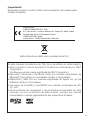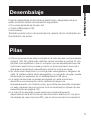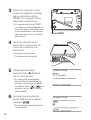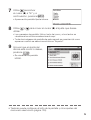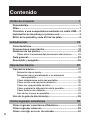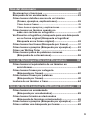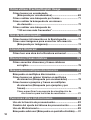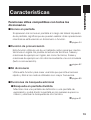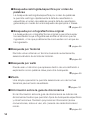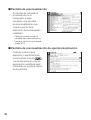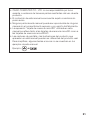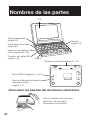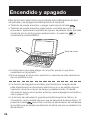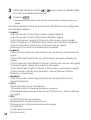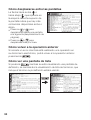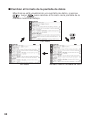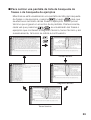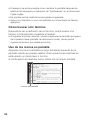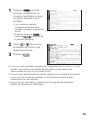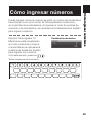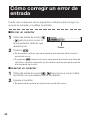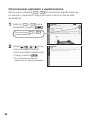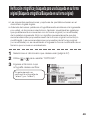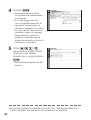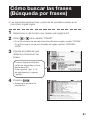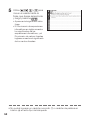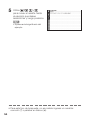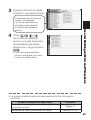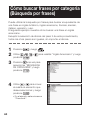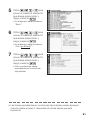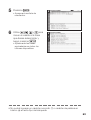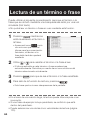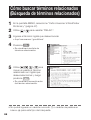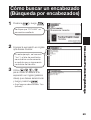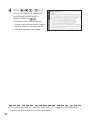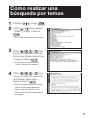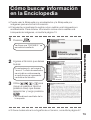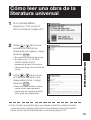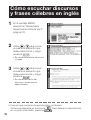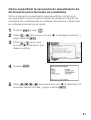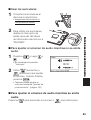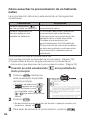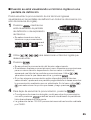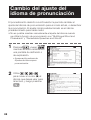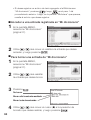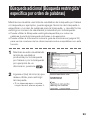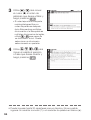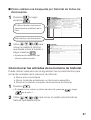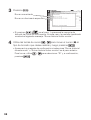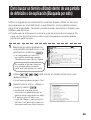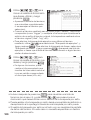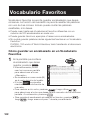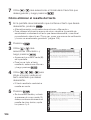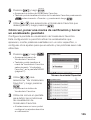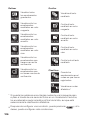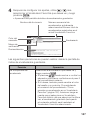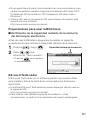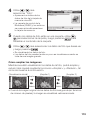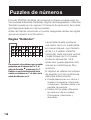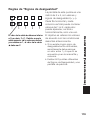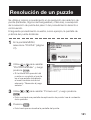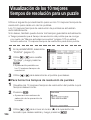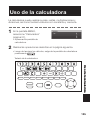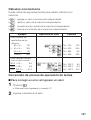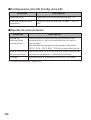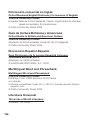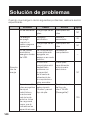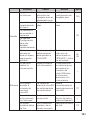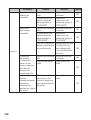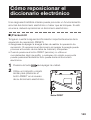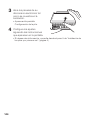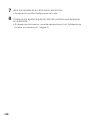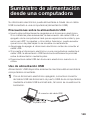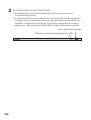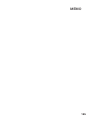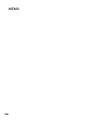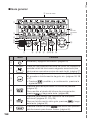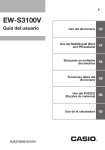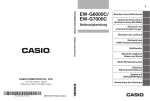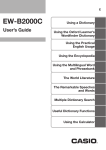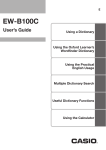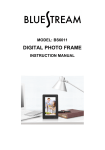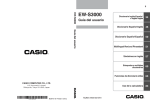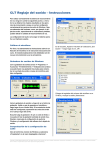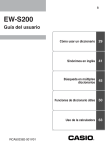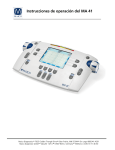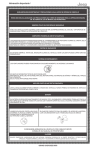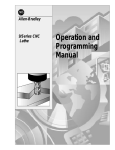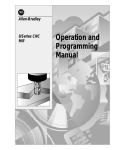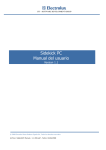Download EW-S4000E_WB - Support
Transcript
S
EW-S4000E
Guía del usuario
Uso del diccionario
Uso del Multilingual Word
and Phrasebank
Uso del Oxford Learner’s
Wordfinder Dictionary
Cómo utilizar Practical
English Usage
Uso de la Enciclopedia
Literatura Universal
Discursos y frases
célebres
Búsqueda en múltiples
diccionarios
Funciones útiles del
diccionario
Uso del PUZZLE
(Puzzles de números)
Uso de la calculadora
¡Importante!
Asegúrese de tener a mano toda la documentación del usuario para
futuras consultas.
Manufacturer:
CASIO COMPUTER CO., LTD.
6-2, Hon-machi 1-chome, Shibuya-ku, Tokyo 151-8543, Japan
Responsible within the European Union:
CASIO EUROPE GmbH
Casio-Platz 1, 22848 Norderstedt, Germany
(Este símbolo es válido sólo en países de la UE.)
En este manual, los símbolos de TM y ® no se utilizan en cada ocasión.
• Este producto incluye fuente(s) FontAvenue licenciada por NEC
Corporation.
FontAvenue es una marca registrada de NEC Corporation.
• Microsoft, Windows y Windows Vista son marcas registradas de
Microsoft Corporation en los Estados Unidos y otros países.
• Macintosh y Mac OS son marcas registradas de Apple Inc. en los
Estados Unidos y otros países.
• Los logos de microSD y microSDHC son marcas comerciales de SD3C, LLC.
• Otros nombres de compañías y de productos mencionados en este
manual y en los contenidos de esta unidad pueden ser marcas
comerciales o marcas registradas de sus respectivos titulares.
B
Cuando desembale el diccionario electrónico, asegúrese de que
estén incluidos todos los elementos siguientes.
• Dos pilas alcalinas de tamaño AA
• Cable USB (página 149)
• Auriculares
También puede incluir otros accesorios, aparte de los mostrados en
la ilustración de arriba.
Antes de empezar
Desembalaje
Pilas
• Utilice únicamente las pilas incluidas en la lista de pilas recomendadas
(página 146). No utilice pilas distintas de las incluidas en la lista. El uso
de pilas incompatibles o que no cumplan con las especificaciones del
diccionario electrónico puede producir un funcionamiento anormal o
alterarse el rendimiento especificado entre los ciclos de carga.
• Su diccionario electrónico no incluye pilas recargables ni cargador de
pilas. Si prefiere utilizar pilas recargables y un cargador de pilas, puede
adquirirlos por separado en un establecimiento del ramo.
• La carga de las pilas originales entregada con este diccionario
electrónico se consume un tanto durante el transporte,
almacenamiento, etc. Debido a ello, es posible que las pilas originales
no sean capaces de proporcionar todo el rendimiento indicado en las
especificaciones (página 151).
• La vida útil de las pilas puede reducirse considerablemente
dependiendo de la forma de uso del diccionario electrónico, los tipos
de tarjetas de memoria microSD y las condiciones de funcionamiento.
1
Conexión a una computadora
mediante un cable USB
Puede usar el cable USB suministrado con su diccionario electrónico
para conectarlo a una computadora. Mientras está conectado, el
diccionario electrónico obtiene energía eléctrica de la computadora
a través de la conexión USB. La conexión USB puede utilizarse para
transferir archivos de texto al diccionario electrónico.
• Deberá instalar en su computadora el software especial (que incluye
un controlador USB) para poder comunicarse con su diccionario
electrónico. Cualquier intento de comunicación sin haber
instalado el software especial puede ocasionar un mal
funcionamiento.
• Para obtener detalles sobre la comunicación con una computadora y
el software especial, consulte "Uso de la Biblioteca" (página 110).
• Para obtener detalles sobre la alimentación a través de la conexión
USB, consulte “Suministro de alimentación desde una computadora”
(página 149).
2
Instalación de las pilas por
primera vez
Antes de usar su diccionario electrónico por primera vez, asegúrese
de realizar los siguientes pasos para instalar las dos pilas alcalinas
de tamaño LR6 o AA que vienen incluidas con el mismo.
1
Mientras presiona los dos
puntos en la cubierta de
pilas, como se muestra en la
ilustración, deslice la cubierta
en la dirección indicada por
la flecha y retírela.
2
Instale las dos pilas y luego
vuelva a colocar la cubierta
de pilas.
• Mientras presiona el polo (–)
de cada pila contra el muelle,
introduzca el polo (+) en el
compartimiento de las pilas
asegurándose de que la cinta
pase por debajo de la misma.
Cintas
Instalación correcta
• El muelle no sobresale por el
lateral.
• La cinta está extendida y no
doblada debajo de las pilas.
• Los polos (extremos + y –) están
correctamente orientados.
3
3
Utilice un bolígrafo u otro
objeto puntiagudo o similar
para presionar el botón
RESET en el reverso de su
diccionario electrónico.
• Al presionar el botón RESET,
no utilice un mondadientes, un
lápiz de mina u otro objeto con
punta quebradiza. De hacerlo,
se podrá dañar su diccionario
electrónico.
4
Abra los paneles de su
diccionario electrónico tal
como se muestra en la
ilustración.
• Aparecerá la pantalla
Configuración de la pila.
5
Asegúrese de haber
seleccionado “● Alcalina”
para el tipo de pila.
• Si utiliza pilas recargables
disponibles comercialmente
en lugar de las pilas alcalinas
originales, utilice
y
para
mover el cursor (●) a “Ni-MH
(Recargable)”.
6
Una vez que el ajuste de
la pila esté como lo desea,
.
presione
• Se visualizará una pantalla de
confirmación.
4
Botón RESET
7
Utilice
para situar
el cursor (●) a “Sí” y, a
continuación, presione
.
• Aparecerá la pantalla Ajuste idioma.
8
Utilice
utilizar.
y
para mover el cursor (●) al ajuste que desee
• Los mensajes de pantalla, títulos, texto de icono y otros textos se
visualizaran en el idioma seleccionado aquí.
• Todas las imágenes de pantalla de este manual se muestran tal como
aparecen cuando se selecciona el idioma “Español”.
9
Una vez que el ajuste del
idioma esté como lo desea,
presione
.
• Se visualizará la pantalla
MENÚ.
• También puede configurar el brillo de la pantalla y otros ajustes del
diccionario electrónico (página 129).
5
Brillo de la pantalla y vida
útil de las pilas
El brillo de su diccionario electrónico puede ajustarse a uno de los
cinco niveles.
• El ajuste predeterminado inicial de fábrica es 3.
El brillo de la pantalla se oscurece automáticamente al nivel 1 tras
un período de inactividad de aproximadamente 30 segundos (de
acuerdo con los ajustes iniciales predeterminados). El brillo de la
pantalla se restablece a su nivel normal en cuanto se realice alguna
operación.
• Usted puede ajustar el brillo de la pantalla y el tiempo hasta que se
apague la iluminación de la pantalla. Consulte “Ajuste de duración de
la iluminación” y “Ajuste de brillo” (página 130).
Un icono en la esquina superior derecha de la pantalla MENÚ indica
el nivel de carga actual de las pilas.
Icono de nivel de las pilas
Nivel de pilas 3
Nivel de pilas 2
Nivel de pilas 1
• Cuando el nivel de las pilas descienda a 0, se desconectará la
alimentación y la pantalla quedará en blanco.
• Si el nivel de las pilas desciende a 1, el diccionario electrónico podría
no funcionar de la manera normal, apagarse repentinamente o
producir anomalías. Cambie las pilas cuanto antes cuando aparezca la
indicación de nivel 1.
) se visualizará junto al icono de
• El icono de alimentación USB (
nivel de las pilas cuando el diccionario electrónico obtiene energía de
la computadora a través del cable USB (página 150).
6
Vida útil de las pilas
• El uso de la pantalla con el brillo ajustado a un nivel alto durante un
período de tiempo prolongado y el uso frecuente de la función de
pronunciación acortarán la vida útil de las pilas.
• Cuando descienda la carga de las pilas, su diccionario electrónico
podría apagarse repentinamente o aparecer la pantalla Configuración
de la pila sin que se visualice previamente el mensaje de pila baja.
Pila
Pilas
alcalinas
Pilas
recargables
de níquel
metal
hidruro
*1
*2
*3
Brillo de
la pantalla
Vida útil
aproximada
de las pilas*2
4 minutos de ingreso y búsqueda
repetidos, 1 minuto de salida de
audio por el altavoz, 55 minutos
de visualización de la pantalla del
diccionario Inglés-Inglés por hora
*1
70 horas
Salida continua de audio por el
altavoz o los auriculares
Nivel 3
15 horas
Nivel 5
5,5 horas
4 minutos de ingreso y búsqueda
repetidos, 1 minuto de salida de
audio por el altavoz, 55 minutos
de visualización de la pantalla del
diccionario Inglés-Inglés por hora
*1
60 horas*3
Condiciones de
funcionamiento
Brillo de la pantalla en el nivel 3, oscurecimiento de la pantalla
después de 30 segundos.
Pilas alcalinas nuevas o pilas recargables nuevas completamente
cargadas a una temperatura ambiente de 25ºC.
La vida útil estimada de la pila es una aproximación y debe utilizarse
sólo como referencia.
El valor indicado como referencia se basa en pilas recargables
SANYO eneloop.
7
Contenido
Antes de empezar
1
Desembalaje ........................................................................... 1
Pilas.......................................................................................... 1
Conexión a una computadora mediante un cable USB .... 2
Instalación de las pilas por primera vez ............................. 3
Brillo de la pantalla y vida útil de las pilas.......................... 6
Introducción
13
Características ..................................................................... 13
Precauciones importantes ................................................. 18
Nombres de las partes ........................................................ 22
Cómo abrir los paneles del diccionario electrónico .......... 22
Guía general .......................................................................... 23
Encendido y apagado .......................................................... 26
Operación básica
27
Operación básica ................................................................. 27
Selección de un modo .......................................................... 27
Selección de un encabezado o un elemento
de la pantalla .................................................................. 29
Cómo desplazarse entre las pantallas ............................... 30
Cómo volver a la operación anterior ................................... 30
Cómo ver una pantalla de lista ............................................ 30
Cómo cambiar la disposición de la pantalla ...................... 31
Cómo buscar otro término ................................................... 34
Uso de los iconos en pantalla .............................................. 34
Uso de la guía de diccionarios ........................................... 36
Cómo ingresar caracteres
38
Cómo ingresar caracteres alfabéticos ............................. 38
Cómo ingresar números ..................................................... 39
Cómo corregir un error de entrada ................................... 40
8
Uso del diccionario
41
Diccionarios y funciones .................................................... 41
Búsqueda de un encabezado ............................................. 43
Cómo buscar detalles acerca de un término
(Frases, ejemplos, explicaciones) ............................... 45
Cómo buscar frases ............................................................. 45
Cómo buscar ejemplos y explicaciones ............................. 46
Cómo buscar un término cuando no
sabe con certeza su ortografía ................................... 47
Verificación ortográfica y búsqueda para una búsqueda
en su forma original (Búsqueda ortográfica/
Búsqueda en su forma original)................................... 49
Cómo buscar las frases (Búsqueda por frases) .............. 51
Cómo buscar ejemplos (Búsqueda por ejemplos) .......... 53
Cómo ver Writing Tutor ...................................................... 55
Cómo buscar pares de palabras comunes
(Búsqueda de colocaciones)........................................ 56
Uso del Multilingual Word and Phrasebank
58
Cómo buscar el equivalente de un término en
seis idiomas .................................................................... 58
Cómo buscar frases por categoría
(Búsqueda por frases) ................................................... 60
Cómo buscar frases por palabras
(Búsqueda por frases) ................................................... 62
Lectura de un término o frase ............................................ 64
Uso del Oxford Learner’s Wordfinder Dictionary
65
Cómo buscar un encabezado
(Búsqueda por encabezados) ...................................... 65
Cómo buscar términos relacionados
(Búsqueda de términos relacionados)........................ 66
Cómo buscar ejemplos (Búsqueda por ejemplos) .......... 67
Cómo realizar una búsqueda por temas .......................... 68
9
Cómo utilizar Practical English Usage
69
Cómo buscar un encabezado
(Búsqueda por encabezados) ...................................... 69
Cómo realizar una búsqueda por temas .......................... 71
Cómo realizar la búsqueda de un número
de elemento .................................................................... 72
Cómo realizar una búsqueda de
“130 errores más frecuentes” ...................................... 72
Uso de la Enciclopedia
73
Cómo buscar información en la Enciclopedia ................. 73
Cómo usar imágenes para encontrar información
(Búsqueda por imágenes)............................................. 74
Literatura Universal
75
Cómo leer una obra de la literatura universal ................. 75
Discursos y frases célebres
76
Cómo escuchar discursos y frases célebres
en inglés .......................................................................... 76
Búsqueda en múltiples diccionarios
77
Búsqueda en múltiples diccionarios ................................. 77
Cómo buscar un mismo término en múltiples
diccionarios (Búsqueda por encabezados) ............... 78
Cómo buscar ejemplos y frases en múltiples
diccionarios (Búsqueda por ejemplos y por
frases) .............................................................................. 79
Cómo especificar la secuencia de visualización de
diccionarios para las listas de resultados ................... 81
Funciones útiles del diccionario
82
Uso de la función de pronunciación.................................. 82
Cambio del ajuste del idioma de pronunciación ............. 88
Uso de Mi diccionario .......................................................... 89
Búsqueda adicional (Búsqueda en pantalla dividida)..... 91
10
Búsqueda adicional (Búsqueda restringida/
específica por orden de palabras) .............................. 93
Búsqueda adicional (Búsqueda por ortografía/
forma original) ................................................................ 95
Realizar una nueva búsqueda de un término buscado
recientemente (Búsqueda por historial)..................... 96
Cómo buscar un término utilizado dentro de
una pantalla de definición o de explicación
(Búsqueda por salto) ..................................................... 99
Cambio de tamaño de los caracteres de pantalla
(Zoom) ........................................................................... 101
Vocabulario Favoritos........................................................ 102
Cómo guardar un encabezado en un
Vocabulario Favoritos .................................................. 102
Cómo eliminar el resalte del texto ..................................... 104
Cómo ver, poner una marca de verificación y
borrar un encabezado guardado ................................ 105
Cómo cambiar el nombre de un Vocabulario Favoritos .. 109
Uso de la Biblioteca ........................................................... 110
¿Qué es una Biblioteca? ......................................................110
Preparándose para usar la Biblioteca ...............................111
EX-word TextLoader ............................................................111
Uso de los datos de foto .....................................................112
Uso de una tarjeta de memoria microSD...........................115
Uso del PUZZLE (Puzzles de números)
118
Puzzles de números........................................................... 118
Resolución de un puzzle ................................................... 121
Visualización de los 10 mejores tiempos de resolución
para un puzzle .............................................................. 124
Uso de la calculadora
125
Uso de la calculadora ........................................................ 125
Cálculos aritméticos básicos .............................................126
Cálculo con constante.........................................................126
Cálculos con memoria .........................................................127
Corrección de errores de operación de teclas .................127
11
Para poner en cero la calculadora .....................................128
Pantalla de error (“E”) ..........................................................128
Configuración de los ajustes del diccionario electrónico 129
Cambio de los ajustes ....................................................... 129
Derechos de autor
133
Derechos de autor ............................................................. 133
Referencia
138
Mensajes en pantalla......................................................... 138
Solución de problemas ..................................................... 140
Cómo reposicionar el diccionario electrónico .............. 143
Reemplazo de las pilas ..................................................... 145
Suministro de alimentación desde
una computadora ........................................................ 149
Especificaciones ................................................................ 151
■ Guía general .......................................................................... 158
12
Funciones útiles compatibles con todos los
diccionarios
■ Iconos en pantalla
Introducción
Características
Si aparecen los iconos en pantalla a lo largo del lateral izquierdo
de la pantalla, significa que se pueden realizar otras operaciones
mientras se está usando un diccionario o función.
■ Función de pronunciación
➜ página 34
Esta función utiliza la voz de un hablante nativo para leer ciertos
términos en inglés. Es posible la lectura de términos, frases y
oraciones de ejemplo en inglés, así como términos, frases y
oraciones de ejemplo en otro idioma mediante una voz simulada
(texto a conversación).
■ Mi diccionario
➜ página 82
Utilice esta función para crear una lista que permita el acceso
rápido y fácil a los modos utilizados con mayor frecuencia.
■ Funciones de búsqueda adicional
➜ página 89
● Búsqueda en pantalla dividida
Mientras mira una pantalla de definición o una pantalla de
explicación, podrá dividir la pantalla en los paneles superior e
inferior y efectuar la búsqueda de otro término.
➜ página 91
13
● Búsqueda restringida/específica por orden de
palabras
La búsqueda restringida/específica por orden de palabras
le permite restringir rápidamente la lista de resultados o
especificar el orden de palabras para la lista de resultados
generada por medio de una búsqueda de ejemplos o frases.
● Búsqueda por ortografía/forma original
➜ página 93
La búsqueda por ortografía/forma original le permite buscar
los resultados cuya ortografía sea similar al término que ha
ingresado, o los que posiblemente concuerden con el que se
ha ingresado.
■ Búsqueda por historial
➜ página 95
Permite volver a llamar un término buscado recientemente,
seleccionándolo de la lista de historial.
■ Búsqueda por salto
➜ página 96
Puede usar un término que aparece dentro de una definición o
explicación como palabra clave para otra búsqueda.
■ Zoom
➜ página 99
Una simple operación le permite seleccionar uno de los tres
tamaños para el texto visualizado.
■ Información sobre la guía de diccionarios
➜ página 101
En la información sobre la guía de diccionarios se indican los
diccionarios/modos que permiten tipos de búsqueda específicos
y otras funciones. También proporciona información (sobre
convenciones, sobre el uso, etc.) acerca de cada diccionario/
modo.
➜ página 36
14
■ Vocabulario Favoritos
Vocabulario Favoritos le permite guardar encabezados que
desea conservar.
La función de marcación le permite resaltar las palabras con uno
de tres colores. Incluso puede ocultar las palabras resaltadas, si
lo desea.
■ Cambio de disposición
➜ página 102
Puede pasar secuencialmente entre diferentes disposiciones
mientras se esté visualizando la pantalla de lista o la pantalla de
datos (definición y explicación), o la lista de los resultados de
una búsqueda por frase o por ejemplos.
■ Photo Viewer
➜ página 31
Photo Viewer permite ver las imágenes (formato JPEG)
guardadas en una tarjeta de memoria microSD en la pantalla del
diccionario electrónico.
➜ página 112
Formatos de pantalla
■ Búsqueda rápida
Con la búsqueda rápida,
la lista de resultados se
actualiza continuamente a
medida que introduce cada
carácter.
• Si lo desea, puede desactivar
la Búsqueda rápida. En caso
de que usted desactive la
Búsqueda rápida, la lista de
resultados no aparecerá hasta
.
que usted presione
(página 129).
15
■ Pantalla de previsualización
En la lista de resultados
producidos por la
búsqueda, puede
visualizar una pantalla
de previsualización que
muestra parte de la
definición del encabezado
resaltado.
• También puede mover la
pantalla de previsualización
hasta la posición que desea.
(página 31)
■ Pantalla de previsualización de ejemplo/explicación
Cuando usted busca
ejemplos o explicaciones
,
presionando la tecla
parte del ejemplo o de la
explicación resaltada será
mostrada en el panel inferior
de la pantalla.
16
■ Número de valores del elemento visualizado
Durante la búsqueda
por ejemplos, historial y
visualizaciones de otras
listas, los valores en pantalla
indican el número total de
resultados y el número
del elemento actualmente
visualizado.
Indica que el resultado
resaltado es el elemento
número 8 de un número total
de 101 elementos.
Calculadora
La calculadora puede realizar suma, resta, multiplicación y división,
así como cálculos de constante y de memoria.
Biblioteca
La Biblioteca funciona junto con una computadora y tarjeta de
memoria para expandir la función de su diccionario electrónico. Su
diccionario electrónico le permite guardar texto para su posterior
visualización, o ver imágenes guardadas en una tarjeta de memoria.
17
Precauciones importantes
Tenga en cuenta las siguientes precauciones importantes cada vez
que utilice su diccionario electrónico.
• Nunca exponga su diccionario electrónico al fuego. Hacerlo podría
•
•
•
•
•
•
•
•
•
18
provocar la explosión de las pilas, con el consiguiente riesgo de
incendio y lesiones personales.
Evite las temperaturas extremas. No deje su diccionario electrónico a
la luz directa del sol, cerca de una ventana, una estufa, etc.
A temperaturas muy bajas, se puede enlentecer la visualización de
la respuesta o fallar por completo. Esta condición es temporal y la
operación debería reanudarse bajo temperaturas normales.
Evite las áreas sujetas a excesiva humedad, suciedad y polvo.
No someta su diccionario electrónico a un golpe fuerte y evite que
sufra cualquier tipo de dobladura o torcerdura, no lo lleve en el bolsillo
de sus pantalones, ni lo guarde en un bolso o maletín junto con otros
objetos duros.
Nunca ponga objetos pesados sobre el diccionario electrónico. De
hacerlo, el objeto se podrá caer y producir lesiones personales.
Nunca intente desarmar su diccionario electrónico.
Nunca presione las teclas utilizando un bolígrafo, lápiz u otro objeto
puntiagudo.
Para limpiar el exterior de su diccionario electrónico, utilice un paño
suave y seco humedecido en una solución débil de detergente neutro
y agua. Asegúrese de escurrir todo el líquido del paño antes de limpiar
su diccionario electrónico. Nunca utilice bencina, diluyente ni ningún
otro agente volátil para la limpieza. De hacerlo se podrán borrar los
caracteres impresos en la caja o dañar el acabado de la caja.
Deje de usar el diccionario electrónico si emite humo, olores extraños,
calor o nota cualquier otra anormalidad. Si continúa usando el
diccionario en tales condiciones crearía el riesgo de incendio y
descargas eléctricas. Realice inmediatamente los siguientes pasos.
1. Apague el diccionario.
2. Desconecte el cable USB.
3. Póngase en contacto con su concesionario original o centro de
servicio CASIO autorizado.
• Antes de suponer que se trata de un mal funcionamiento, asegúrese
de verificar este manual para encontrar posibles soluciones y
comprobar que su problema no se debe a una carga baja de las pilas
o a errores operacionales.
• Mantenga el diccionario electrónico alejado de su pecho (bolsillo del
pecho, etc.), si está portando un marcapasos u otros dispositivos
médicos. El magnetismo generado por el diccionario electrónico
puede afectar al marcapasos u otros dispositivos. Si siente algún
malestar, aparte inmediatamente su diccionario electrónico y acuda a
un médico.
• Nunca lleve el diccionario electrónico junto con una tarjeta magnética
(tarjeta de crédito, tarjeta de débito, tarjeta prepagada, etc.). El
diccionario electrónico utiliza componentes que pueden generar un
campo magnético, dejando la tarjeta magnética inutilizable.
• Asegúrese de guardar copias de seguridad de todos los datos
transferidos desde una computadora al diccionario electrónico o tarjeta
de memoria microSD. No borre los datos de su computadora después
de transferirlos. Un mal funcionamiento o la reparación del diccionario
electrónico podrá borrar todos los datos contenidos en su memoria.
LCD
• No aplique nunca una presión fuerte a la pantalla LCD ni la someta a
un impacto fuerte. Hacerlo puede quebrar el vidrio.
• Si se llegara a quebrar el vidrio de la pantalla LCD, evite tocar el líquido
que podría escurrirse del LCD. El contacto con el líquido del LCD
puede ocasionar irritación de la piel.
• Si llegara a entrar el líquido del LCD en su boca, enjuáguese
inmediatamente la boca con agua y póngase en contacto con su
médico.
• En caso de que el líquido del LCD llegara a entrar en contacto con sus
ojos o su piel, lave la parte afectada por lo menos durante 15 minutos
y luego póngase en contacto con su médico.
• Debido a las limitaciones del LCD de este diccionario electrónico, las
imágenes gráficas mostradas pueden ser distintas de como aparecen
en la pantalla de su computadora en términos de color, etc.
19
Algunos píxeles de la pantalla pueden no encenderse o
pueden permanecer encendidos.
El panel de cristal líquido utilizado para la pantalla está construido
con una tecnología de muy alta precisión. La tasa de píxeles
efectivos de la pantalla es de 99,99%; esto significa que no más
de un 0,01% de píxeles no se enciende o permanece siempre
encendido. Esto es normal y no es señal de mal funcionamiento.
Ubicación
• Nuca utilice su diccionario electrónico en un hospital, un avión o el
cualquier otro sitio donde la operación de teléfonos celulares esté
controlada o restringida.
• Evite usar su diccionario electrónico en lugares donde se genere carga
electrostática.
Cable USB y conector para el cable USB del
Diccionario electrónico
• El uso indebido del cable USB puede dañarlo y provocar el riesgo
de lesiones personales, daños a la unidad, incendios o descargas
eléctricas. Asegúrese de tener en cuenta lo siguiente.
•
•
•
•
•
No coloque objetos pesados sobre el cable USB ni lo exponga al calor.
No intente modificar el cable USB ni someterlo a dobleces excesivos.
No retuerza ni tire del cable USB.
No lo coloque cerca de una estufa ni otro dispositivo que genere calor.
No jale el cable USB cuando lo desconecte. En su lugar, jálelo de la
clavija.
• Introduzca a fondo la clavija del cable USB en el conector para dicho
cable.
• Desconecte el cable USB de su conector antes de salir de viaje o
siempre que no piense utilizarlo durante un lapso prolongado.
• En caso de que el cable USB o su clavija se dañe, comuníquese
siempre con el vendedor original o el centro de servicio CASIO más
cercano.
• Nunca toque el cable USB ni la clavija con las manos mojadas. De
hacerlo podría provocar el riesgo de una descarga eléctrica.
• Conecte, en el conector para el cable USB, sólo el cable USB
suministrado con el diccionario electrónico. La conexión de cualquier
otro cable crea el riesgo de incendio o descarga eléctrica.
20
• CASIO COMPUTER CO., LTD. no se responsabiliza por lucro
•
•
•
•
cesante o reclamos de terceras partes resultantes del uso de este
producto.
El contenido de este manual se encuentra sujeto a cambios sin
previo aviso.
Ninguna parte de este manual puede ser reproducida de ninguna
manera sin el consentimiento expreso y por escrito del fabricante.
La expresión “tarjeta de memoria microSD” utilizada en este
manual se refiere tanto a las tarjetas de memoria microSD como a
las tarjetas de memoria microSDHC.
Las capturas de pantalla y las ilustraciones del producto que
aparecen en este manual pueden ser diferentes del producto real.
Para simplificar, algunas teclas e iconos no se muestran en los
ejemplos de este manual.
Ejemplo:
➜
21
Nombres de las partes
LCD
Tecla de encendido
(página 26)
Teclado
(página 23)
Toma de los auriculares
(página 83)
Interruptor de salida de
audio (páginas 82 y 83)
Conector del cable USB
(página 149)
Altavoz
Cubierta de las pilas (páginas 3 y 147)
Botón RESET (páginas 4 y 143)
Ranura/cubierta de la tarjeta de
memoria microSD
(página 117)
Cómo abrir los paneles del diccionario electrónico
Abra los paneles del diccionario
electrónico de la manera
mostrada en la ilustración.
22
Guía general
Tecla de modo
Tecla de
caracteres
Ć
ũ ę
Enciende y apaga el diccionario. (página 26)
Cada vez que presiona una tecla de modo, se visualiza la pantalla
inicial del diccionario asignado a esa tecla (dos diccionarios
marcados encima de cada tecla). (página 27)
Presione para ingresar ciertos caracteres (ä, ö, ü, ñ, ß, ?, ✽), acceder
a la información de guía, etc. (páginas 36, 38 y 47)
• Presione
y suéltelo y, a continuación, presione la siguiente tecla.
Presione esta tecla para usar los iconos en pantalla. (página 34)
Para cambiar el ajuste del idioma de pronunciación, presione
y
luego esta tecla. (página 88)
Presione para realizar una operación de Búsqueda adicional. (páginas
91, 93 y 95)
y luego esta tecla.
Para ver la información de la guía, presione
(página 36)
esté sobre una pantalla del
Presione cuando el icono
diccionario para buscar frases. (página 45)
23
Utilice estas teclas para desplazar los contenidos de la pantalla hacia
arriba y abajo. (página 30)
Para saltar a la definición del término anterior al que está viendo,
presione
y luego
. Para saltar a la definición del siguiente
término, presione
y luego
.
o
esté sobre una pantalla del
Presione cuando el icono
diccionario para buscar ejemplos o explicaciones. (página 46)
Presione esta tecla para volver a la operación anterior. (página 30)
Si presiona esta tecla mientras se está visualizando una pantalla de
definición, se cambiará a la visualización de lista de términos, que
incluye al término cuya definición estaba viendo. (página 30)
Presione esta tecla mientras se esté visualizando la pantalla inicial del
diccionario para volver a la pantalla MENÚ. (página 27)
Presione esta tecla para volver a buscar un término buscado
recientemente. (página 96)
Para efectuar la búsqueda en todos los diccionarios de un término
y luego esta tecla. (página 97)
buscado previamente, presione
g Presione esta tecla para registrar los caracteres ingresados o las
selecciones realizadas en la pantalla. (página 28)
Para agregar una entrada en Vocabulario Favoritos o poner una
marca de verificación junto a un término Vocabulario Favoritos,
y luego esta tecla. (páginas 103 y 108)
presione
· Presione esta tecla para buscar un término en la pantalla de definición
o pantalla de explicación actualmente visualizada. (página 99)
a Presione esta tecla mientras se esté visualizando una pantalla de
lista, pantalla de definición o pantalla de explicación para cambiar el
tamaño de texto. (página 101)
Para cambiar el idioma de visualización y el formato de la pantalla,
y luego esta tecla. (páginas 31 a 33)
presione
k Presione esta tecla para escuchar el término pronunciado por un
hablante nativo. (página 84)
Para escuchar la pronunciación de un término mediante una
y luego esta tecla. (página
simulación de voz humana, presione
86)
24
º Presione esta tecla para resaltar texto en una pantalla de definición
con una marcación. (página 102)
y luego esta tecla.
Para usar Vocabulario Favoritos, presione
(página 105)
m Utilice estas teclas para mover el resalte de la selección o el cursor
hacia arriba, abajo, izquierda, o derecha. (página 29)
Si la definición es muy larga y no cabe en la pantalla, presione esta
tecla para que se efectúe el desplazamiento línea por línea, según se
requiera.
y
también se utilizan cuando se ajusta el volumen de audio
(página 83).
n Presione esta tecla para borrar un carácter. (página 40)
Para cambiar los ajustes de su diccionario electrónico, presione
y luego esta tecla. (página 129)
Utilice estas teclas para ingresar caracteres y valores. (páginas 38 y 39)
, vea la página 48.
• Si desea mas informacion sobre la tecla
25
Encendido y apagado
Este diccionario electrónico se enciende automáticamente al abrir
los paneles y se apaga automáticamente al cerrarlos.
.
• También se puede encender y apagar presionando la tecla
• También se puede encender presionando una tecla de modo. Al
encenderlo, aparecerá la pantalla de ingreso de palabra clave (pantalla
inicial) del modo de diccionario seleccionado. A presionar
se
visualizará la pantalla MENÚ.
Tecla de modo
• El diccionario se puede apagar sin importar qué es lo que tiene
visualizado en la pantalla.
• Nunca apague el diccionario electrónico mientras se esté cambiando
de una pantalla a otra.
• La función de apagado automático permite ahorrar energía de las
pilas desactivando el diccionario electrónico si no se realiza ninguna
operación durante un lapso de tiempo predeterminado. Si desea
información sobre cómo ajustar el tiempo para el apagado automático,
vea la página 129.
• La función de reanudación guarda automáticamente los datos y la
información de la pantalla siempre que se desactiva la alimentación. Si
presiona la tecla
para volver a activar la alimentación se restablece
la pantalla que se estaba visualizando la última vez que se desactivó la
alimentación.
26
Selección de un modo
Puede seleccionar un modo realizando la operación de tecla del
modo aplicable o utilizando la pantalla MENÚ.
■ Para seleccionar un modo por medio de una tecla de
modo
Operación básica
Operación básica
Cada vez que presiona una tecla de modo, se visualiza la pantalla
inicial del diccionario que está asignado a esa tecla (dos diccionarios
marcados encima de cada tecla).
• Para visualizar la pantalla inicial del segundo diccionario marcado
encima de una tecla de modo, presione
y luego la tecla de modo.
■ Seleccionar un modo usando la pantalla MENÚ
Puede usar este procedimiento para seleccionar cualquier
modo.
1
2
Presione
.
• Aparecerá la pantalla MENÚ.
• Si aparece la pantalla
“Biblioteca”, presione de
.
nuevo
Utilice las teclas de cursor
y
para mover el
resalte hasta la pestaña de
la categoría del diccionario/
modo que desee seleccionar.
27
3
4
Utilice las teclas de cursor
y
el modo que desee seleccionar.
Presione
para mover el resalte hasta
.
• Aparecerá la pantalla inicial del diccionario/modo seleccionado por
usted.
Los diccionarios/modos se encuentran divididos en las categorías
enumeradas debajo.
• Inglés1
Gran Diccionario Oxford (Diccionario Inglés-Español)
Gran Diccionario Oxford (Diccionario Español-Inglés)
Oxford Advanced Learner’s Dictionary (Diccionario Inglés-Inglés)
Oxford Thesaurus of ENGLISH (Diccionario de Sinónimos Ingleses)
Oxford Collocations Dictionary (Colocaciones en inglés)
Britannica Concise Encyclopedia (Enciclopedia)
• Inglés2
Oxford Idioms Dictionary (Diccionario de expresiones idiomáticas en
ingés)
Oxford Phrasal Verbs Dictionary (Diccionario de verbos frasales en
inglés)
Oxford Learner's Wordfinder Dictionary (Diccionario de uso del inglés)
Practical English Usage (Uso práctico del inglés)
Oxford Business English Dictionary (Diccionario comercial en inglés)
Oxford Guide to British and American Culture (Guía de Cultura
Británica y Americana)
• Español
Gran Diccionario de la Lengua Española Larousse (Diccionario
Español-Español)
• Otro
Multilingual Word and Phrasebank
100 works of World Literature (Literatura universal)
28
Remarkable Speeches and Words Ver.3 (Discursos y frases célebres
en inglés)
• Útil
PUZZLE (Puzzles de números)
Búsqueda en múltiples diccionarios
Búsqueda en múltiples diccionarios de inglés
Calculadora
Vocabulario Favoritos
Mi diccionario
Selección de un encabezado o un elemento de la
pantalla
■ Seleccionar un encabezado o un elemento de la
pantalla resaltándolo o moviendo el cursor (●) hasta el
mismo
1
Utilice las teclas de flecha
para mover el resalte hasta
el encabezado, o para
seleccionar el elemento de
pantalla que desea.
• En algunas pantallas, deberá
mover un cursor (●) en lugar de
resaltar el elemento que desea
seleccionar.
2
Presione
.
• Todos los ejemplos que figuran en este manual utilizan este método
para seleccionar el encabezado o el elemento de la pantalla.
■ Seleccionar un encabezado o elemento de la pantalla
presionando una tecla de carácter
Presione la tecla de
carácter para la letra que
se encuentra a la izquierda
del encabezado o elemento
de la pantalla que desee
seleccionar.
29
Cómo desplazarse entre las pantallas
La flecha hacia arriba ( ) o
hacia abajo ( ) que aparece en
la esquina derecha superior de
la pantalla indica que hay más
contenidos disponibles arriba o
abajo.
o
para
• Presione
desplazarse desde una pantalla
a la siguiente (desplazamiento de
páginas).
o
para
• Presione
desplazase línea por línea.
Cómo volver a la operación anterior
Si comete un error mientras está realizando una operación en
su diccionario electrónico, podrá volver a la operación anterior
presionando
.
Cómo ver una pantalla de lista
Si presiona
mientras se está visualizando una pantalla de
definición, se cambiará a la visualización de lista de términos, que
incluye al término cuya definición estaba viendo.
30
Cómo cambiar la disposición de la pantalla
■ Cambio del idioma de visualización
Mientras se está visualizando la pantalla MENÚ, presione
y luego
para desplazarse a través de todos los idiomas de
visualización disponibles, en la secuencia indicada a continuación.
Español ➜ Inglés ➜ Alemán ➜ Francés ➜ Italiano ➜ Español...
• Todas las imágenes de pantalla de este manual se muestran tal como
aparecen cuando se selecciona el idioma “Español”.
• El idioma de visualización también se puede cambiar mediante los
ajustes de idioma (página 129).
■ Cambiar la posición de la pantalla de previsualización
Mientras se está visualizando una pantalla de lista, presione
y luego
para cambiar la posición de la pantalla de
previsualización, tal como se muestra debajo.
31
■ Cambiar el formato de la pantalla de datos
Mientras se está visualizando una pantalla de datos, presione
y luego
para cambiar el formato de la pantalla de la
manera mostrada debajo.
Con líneas
Sin líneas
32
Número máximo de líneas de texto
■ Para centrar una pantalla de lista de búsqueda de
frases o de búsqueda de ejemplos
Mientras se está visualizando una pantalla de lista de búsqueda
de frases o de ejemplos, presione
y luego
para que
se efectúe el centrado de las frases o ejemplos, con el primer
término que ingresó en el centro de la pantalla. Posteriormente,
, se visualizarán las frases o
cada vez que presiona
ejemplos que contienen el segundo término, tercer término y así
sucesivamente, tal como se indica a continuación.
Primer término
Segundo término
Tercer término
33
• El ejemplo de arriba muestra cómo cambiar la pantalla después de
efectuar la búsqueda por ejemplos de “by&the&way” en el diccionario
Inglés-Inglés.
• Es posible centrar hasta la tercera palabra ingresada.
• Algunos contenidos no son compatibles con el centrado de frases y
ejemplos.
Cómo buscar otro término
Después de ver la definición de un término, podrá buscar otro
término introduciéndolo mediante el teclado.
• Al ingresar el primer carácter, volverá a aparecer la pantalla de ingreso
de la palabra clave (pantalla de diccionario inicial), donde podrá
ingresar el término que desea encontrar.
Uso de los iconos en pantalla
Aparecen iconos en pantalla a lo largo del lateral izquierdo de la
pantalla cuando se pueden realizar otras operaciones mientras se
está usando un diccionario o función.
A continuación se describe cómo utilizar los iconos en pantalla.
Iconos en pantalla
34
1
Presione
mientras
se están visualizando los
iconos en pantalla a lo largo
del lateral izquierdo de la
pantalla.
• Los iconos en pantalla
quedarán resaltados en la
pantalla. Esta es la pantalla de
ajuste.
• Presione de nuevo
o
presione
para salir de
la pantalla de ajuste.
2
Utilice
y
para mover
el resalte a la función que
desea seleccionar.
3
Presione
.
• Los iconos en pantalla que aparecen dependen de la función o modo
actual. Las operaciones reales se describen en las secciones
relacionadas con el uso de cada función.
• Cuando las operaciones se pueden realizar tanto mediante el teclado
como con los iconos en pantalla, en este manual se explicarán
mediante el uso del teclado.
• Los iconos en pantalla no aparecen en las siguientes pantallas.
MENÚ, Mi diccionario, Biblioteca
35
Uso de la guía de diccionarios
La información sobre la guía de diccionarios muestra los
diccionarios/modos que permiten tipos de búsqueda específicos y
otras funciones.
También proporciona información (sobre convenciones, sobre el
uso, etc.) acerca de cada diccionario/modo.
■ Cómo ver los diccionarios/modos que permiten tipos
de búsqueda específicos y otras funciones
1
Presione
para visualizar la pantalla MENÚ.
• Si aparece la pantalla “Biblioteca”, presione de nuevo
2
3
Presione
y luego
.
.
Utilice las teclas de cursor
y
para mover el
resalte hasta el elemento de
guía que desea ver y luego
presione
.
■ Cómo ver una explicación acerca de un diccionario/
modo
1
36
Seleccione uno de los diccionarios/modos.
• Se visualizará la pantalla inicial del diccionario/modo seleccionado.
2
3
Presione
y luego
.
• Esta función no es compatible
con determinados modos
como, por ejemplo, la
calculadora, etc.
Utilice las teclas de cursor
y
para mover el resalte al
elemento de guía que desea
ver y luego presione
.
• Para cerrar la pantalla de información de guía, presione
.
37
Cómo ingresar caracteres
alfabéticos
Utilice el teclado para ingresar los caracteres alfabéticos.
Ejemplo: Para ingresar la palabra
“internet”
Presione las teclas del teclado
para ingresar el término.
• En este ejemplo, presione:
.
Reglas de ingreso de caracteres alfabéticos
• Tenga en cuenta que todos los caracteres alfabéticos se ingresan en
•
•
•
•
•
•
38
minúsculas, independientemente del uso habitual de mayúsculas y
minúsculas.
Ingrese los términos que tienen guión como una sola palabra, sin el
guión. Para buscar “heaven-sent”, por ejemplo, ingrese “heavensent”.
Para la búsqueda por encabezado en inglés, el ampersand siempre
se interpreta como un espacio. Si el ampersand es parte de la palabra
o frase que está ingresando, reemplácelo por la palabra “and”. Para
ingresar “A & E”, por ejemplo, ingrese “aande”.
Cuando ingrese múltiples palabras (búsqueda por frases y búsqueda
por ejemplos), sepárelas con un ampersand (&), en lugar de espacios.
Ejemplo: do away with ➜ do&away&with
Para ingresar caracteres con acentos marcados sobre las teclas de
y luego la tecla de la letra
caracteres (Ä, Ö, Ü, etc.), presione
aplicable. Para los caracteres con acento que no están incluidos en las
teclas de caracteres, ingréselos sin el acento.
Ejemplo: “à” ➜ “a”
Para el francés “ç”, ingrese “c”, y para “œ”, ingrese “oe”.
Puede ingresar hasta 30 caracteres. Los caracteres ampersand (&)
utilizados en lugar de espacios también se cuentan como caracteres
ingresados.
Puede ingresar números cuando se edita un nombre de Vocabulario
Favoritos así como en el modo de Rompecabezas numéricos y
en la pantalla de la calculadora. Al ingresar al modo de puzzles de
números o de calculadora, se cambiará automáticamente al teclado
para ingreso numérico.
Ejemplo: Para ingresar 15
Mientras se está visualizando
el modo puzzles de números
o la pantalla de la calculadora,
presione las teclas del teclado
para ingresar los números.
• En este ejemplo: presione
Pantalla de la calculadora
Cómo ingresar caracteres
Cómo ingresar números
.
Teclas usadas para los números
39
Cómo corregir un error de
entrada
Puede usar cualquiera de los siguientes métodos para corregir los
errores de entrada y modificar la entrada.
■ Borrar un carácter
1
Utilice las teclas de cursor
y
para mover el cursor a
la izquierda del carácter que
desea borrar.
2
Presione
Cursor
.
• Se borrará el carácter que se encuentra a la derecha de la posición
actual del cursor.
mientras el cursor se encuentre ubicado a la derecha
• Si presiona
del último carácter ingresado, se borrará el carácter que se encuentra
a la izquierda del cursor.
■ Insertar un carácter
1
2
40
Utilice las teclas de cursor
y
para mover el cursor hasta
la posición en que desea insertar el carácter.
Ingrese el carácter.
• Se insertará el carácter en la posición actual del cursor.
Diccionarios y funciones
los diccionarios. Si hubiera alguna diferencia, se indicará en las
explicaciones de cada diccionario específico.
Diccionario/
Sinónimos
Tipo de
búsqueda
InglésInglés*1
Definición de un
término inglés
InglésEspañol
Equivalente en
español de un
término inglés
Equivalente en
inglés de un
término español
Definición de
un término
español
Sinónimos
ingleses
Definición
de Términos
Ingleses
Definiciones
de Términos
Ingleses
Definiciones
de Términos
Ingleses
EspañolInglés
EspañolEspañol
Sinónimos en
Inglés
Colocaciones
en Inglés*2
Expresiones
Idiomáticas
en Inglés
Verbos
frasales en
inglés
Búsqueda
Verificación de Búsqueda Búsqueda
de un
la ortografía y
de
encabezado formas originales de frases ejemplos
Uso del diccionario
A continuación se muestra el contenido de referencia incluido en
su diccionario electrónico y a dónde dirigirse para obtener más
información sobre un tipo de búsqueda específico.
• Las operaciones básicas son prácticamente iguales en todos
Página 49
Página 51
Página 53
—
Página 43
—
—
Página 51
Página 53
Página 49
41
Diccionario/
Sinónimos
Inglés
Comercial
Cultura
Británica y
Americana
*1
*2
42
Tipo de
búsqueda
Definiciones
de Términos
Ingleses
Definiciones
de Términos
Ingleses
Búsqueda
Verificación de Búsqueda Búsqueda
de un
la ortografía y
de
encabezado formas originales de frases ejemplos
Página 49
Página 51
Página 53
—
—
—
Página 43
El diccionario inglés-inglés puede utilizarse como medio informativo
para escribir texto de informes, currículos, cartas, correos
electrónicos y otros tipos de documentos (Writing Tutor). (página 55)
Puede usar el Diccionario de Colocaciones en Inglés para buscar
combinaciones de palabras comunes (colocaciones). (página 56)
Búsqueda de un encabezado
• Las siguientes explicaciones y capturas de pantalla se basan en el
diccionario Inglés-Inglés.
1
Seleccione el diccionario que
desea usar (página 27).
Asegúrese de que
“ENCABEZ.” aparezca
resaltado.
2
Ingrese el término que desea
buscar.
En este ejemplo, se buscará
“fish”.
La lista de resultados se
actualiza continuamente
conforme va ingresando cada
letra del término.
43
3
Utilice las teclas
,
,
y
para mover el resalte al
término (encabezado) que
desea seleccionar y luego
presione
.
• Se visualiza el resultado de la
búsqueda.
• También puede buscar un término aunque no conozca exactamente
su ortografía (página 47).
significa que
,
,o
hay información adicional disponible. Si desea más información,
consulte las secciones indicadas a continuación.
• Si en la pantalla aparece el icono
Icono
Información adicional
Página
Visualización de frases con una palabra de encabezado
Página 45
Visualización de la explicación de una palabra por medio
del icono
Visualización del ejemplo para una palabra por medio
del icono
• El texto rojo indica que hay
información relacionada
(por ejemplo, una tabla de
conjugación) dentro del
mismo diccionario. Para ver la
información relacionada, presione
, utilice
, ,
y
para seleccionar el término
indicado en rojo y, a continuación,
presione
.
44
Página 46
Cómo buscar detalles acerca de un
término (Frases, ejemplos, explicaciones)
La presencia del icono
,
(ejemplo), o
(explicación
o figura) en la pantalla significa que hay información adicional
disponible.
• Las siguientes explicaciones y capturas de pantalla se basan en el
diccionario Inglés-Inglés.
Cómo buscar frases
Estando
en la pantalla, podrá buscar las frases que contienen
el término buscado.
1
Estando
sobre la
pantalla, presione
.
• Se visualizará una lista de
frases.
2
Utilice
,
,
y
para
mover el resalte hasta la
frase que desee seleccionar
y luego presione
.
• Aparecerá el significado de la
frase.
45
Cómo buscar ejemplos y explicaciones
Siempre que aparezca
o
en la pantalla, significa que hay
un ejemplo o explicación disponible para el término que se está
visualizando.
1
Estando
o
sobre
.
la pantalla, presione
Esto hará que
quede resaltado.
2
o
Utilice
,
,
y
para
mover el resalte hasta el
icono que desee seleccionar
y luego presione
.
• Se visualizará el ejemplo,
explicación o figura pertinente.
46
Cómo buscar un término cuando no
sabe con certeza su ortografía
■ Cuando tiene dudas sobre caracteres específicos
Si se sabe el número de caracteres se puede ingresar un
carácter comodín (?) por cada letra desconocida.
Letras sobre las que tiene dudas: ad_ _t → ad??t
■ Cuando tiene dudas acerca del número de caracteres
Si no se sabe el número de caracteres en cierta parte de un
término, utilice un carácter de palabra en blanco (✽) y realice la
búsqueda.
Parte sobre la que tiene dudas: ad_... _t → ad✽t
• Utilice un carácter comodín (?) o carácter de palabra en blanco (✽) para
realizar la búsqueda por encabezado.
• Las siguientes explicaciones y capturas de pantalla se basan en el
diccionario Inglés-Inglés.
• Puede utilizar la Información sobre la guía de diccionarios (página 36)
para ver los nombres de los diccionarios/modos compatibles con esta
función.
1
2
Visualice la pantalla inicial del diccionario (página 27).
Introduzca la palabra
clave, sustituya cada letra
desconocida por el carácter
comodín (?) o carácter de
palabra en blanco (✽).
Ingrese “?” aquí.
• Ingresar el carácter comodín (?)
y luego presione
.
Presione
• Ingresar el carácter de palabra en
blanco (✽)
y luego presione
.
Presione
47
3
4
Presione
.
• Aparecerá una lista de los
resultados con palabras
similares a la palabra clave
ingresada.
Utilice
,
,
y
para mover el resalte hasta
el término que desee
seleccionar y luego presione
.
• Se visualizará la definición del
término.
• Puede ingresar hasta 29 caracteres comodín (?) en una sola palabra
clave.
• No se podrá efectuar la búsqueda usando lo siguiente.
• Cuando la palabra clave contiene más de un carácter de palabra en
blanco (✽).
• Cuando la palabra clave contiene tanto un carácter comodín (?) como
una carácter de palabra en blanco (✽).
• Si conoce solamente las primeras letras del término que desea buscar,
simplemente ingrese las letras que conoce y realice la búsqueda.
Aparecerá una lista de los resultados.
• También puede ingresar un cáracter comodín o carácter de palabra
en blanco presionando
. En la ventana que aparece, utilice
para seleccionar el carácter que desea, y luego presione
.
y
Para cerrar la ventana sin ingresar nada, presione
.
48
Verificación ortográfica y búsqueda para una búsqueda en su forma
original (Búsqueda ortográfica/Búsqueda en su forma original)
• Las siguientes explicaciones y capturas de pantalla se basan en el
diccionario Inglés-Inglés.
• Además de buscar palabras ortográficamente similares a la ingresada
por usted, el diccionario electrónico también visualizará las palabras
que posiblemente concuerden con la forma original (no modificada)
de la palabra ingresada. Esto no significa necesariamente que las
recomendaciones propuestas sean de la forma original correcta (no
modificada). Las recomendaciones propuestas de la forma original
(no modificada) no se visualizarán si ingresa la forma modificada de un
término que no sea un encabezado.
1
2
3
Seleccione el diccionario que desea usar (página 27).
Utilice
y
para resaltar “ORTOGR.”
Ingrese el término cuya
ortografía desea verificar.
En este ejemplo se
verificará la ortografía de
“ailand” (por “island”).
49
4
5
Presione
.
• Aparecerá una lista de las
ortografías que posiblemente
concuerdan.
• Si no hay ningún término
cuya ortografía sea similar al
ingresado, aparecerá en la
pantalla el mensaje “Los datos
no concuerdan” durante unos
instantes. Luego, el mensaje
desaparecerá y volverá a
aparecer la pantalla que se
estaba visualizando al iniciar la
verificación ortográfica.
Utilice
,
,
y
para mover el resalte hasta
el término que desee
seleccionar y luego presione
.
• Se visualizará la definición del
término.
• No podrá ingresar un carácter comodín (?) o carácter de palabra en
blanco (✽) para una operación de verificación ortográfica.
50
Cómo buscar las frases
(Búsqueda por frases)
• Las siguientes explicaciones y capturas de pantalla se basan en el
diccionario Inglés-Inglés.
1
2
3
Seleccione el diccionario que desea usar (página 27).
Utilice
y
para resaltar “FRASE”.
• En el Diccionario de expresiones idiomáticas en inglés, resalte “IDIOMA”.
En el Diccionario de verbos frasales en inglés, resalte “PHRASAL
VERB”.
Ingrese las palabras que
deberían incluirse en las
frases.
Cuando ingrese múltiples
palabras, sepárelas con un
ampersand (&).
Para ingresar “get” y “to”
en este ejemplo, ingrese
“get&to”.
4
Presione
.
• Aparecerá una lista de
resultados.
51
5
Utilice
,
,
y
para
mover el resalte hasta la
frase que desee seleccionar
y luego presione
.
• Aparecerá el significado de la
frase.
• El Diccionario de expresiones
idiomáticas en inglés muestra
los significados de las
expresiones idiomáticas, y el
Diccionario de verbos frasales
ingleses muestra el significado
de los verbos frasales.
• No podrá ingresar un carácter comodín (?) o carácter de palabra en
blanco (✽) en este tipo de búsqueda.
52
Cómo buscar ejemplos
(Búsqueda por ejemplos)
• Las siguientes explicaciones y capturas de pantalla se basan en el
diccionario Inglés-Inglés.
1
2
3
Seleccione el diccionario que desea usar (página 27).
Utilice
y
para resaltar “EJEMPLO”.
Ingrese las palabras que
deberían incluirse en los
ejemplos.
Cuando ingrese múltiples
palabras, sepárelas con un
ampersand (&).
Para ingresar “return” y “to”
en este ejemplo, ingrese
“return&to”.
4
Presione
.
• Aparecerá una lista de
resultados.
53
5
Utilice
,
,
y
para mover el resalte hasta
el ejemplo que desee
seleccionar y luego presione
.
• Aparecerá el significado del
ejemplo.
• Para este tipo de búsqueda, no es posible ingresar un carácter
comodín (?) o palabra en blanco (✽).
54
Cómo ver Writing Tutor
• Writing Tutor (Tutor de escritura) puede utilizarse como medio
informativo para escribir texto de informes, currículos, cartas, correos
electrónicos y otros tipos de documentos. Writing Tutor utiliza el
diccionario inglés-inglés.
1
2
Presione
y luego
.
Utilice
y
para resaltar
“Oxford Writing Tutor” y, a
.
continuación, presione
• Se visualiza una lista de temas.
3
Utilice
,
,
y
para
mover el resalte al tema
que desee seleccionar y, a
.
continuación, presione
• Repita los pasos anteriores
tantas veces como sea
necesario para ver las
explicaciones pertinentes.
55
Cómo buscar pares de palabras
comunes (Búsqueda de colocaciones)
• La búsqueda de colocaciones se realiza utilizando el Diccionario de
Colocaciones en inglés.
1
Presione
2
3
Utilice
.
y
para resaltar “COLOCAC”.
Ingrese el término que desee
buscar.
Cuando ingrese múltiples
palabras, sepárelas con un
ampersand (&).
Para ingresar “take” y “back”
en este ejemplo, ingrese
“take&back”.
4
5
Presione
.
• Se visualiza una lista de resultados.
Utilice
,
,
y
para mover el resalte al elemento que
.
desee seleccionar y luego presione
• Se visualiza una lista de resultados.
56
6
Utilice
,
,
y
para mover el resalte a
la colocación que desee
seleccionar y luego presione
.
• Se visualizan las colocaciones
para el término.
• No podrá ingresar un carácter comodín (?) o carácter de palabra en
blanco (✽) para este tipo de búsqueda.
57
Cómo buscar el equivalente
de un término en seis idiomas
Puede utilizar el procedimiento descrito en esta sección para realizar
una búsqueda por encabezados y luego visualizar el equivalente
del término en inglés británico, inglés americano, francés, alemán,
italiano, español y ruso.
El siguiente ejemplo muestra cómo buscar un término en inglés
americano.
Excepto la selección de idioma del paso 2 de este procedimiento,
todos los otros pasos son iguales, sin importar el idioma. Tenga en
cuenta que la búsqueda por encabezados no es posible utilizando
la entrada en ruso y, por lo tanto, la búsqueda por encabezados no
aparecerá como opción cuando seleccione ruso en el paso 2.
1
Presione
2
Utilice
,
,
y
para
resaltar “Inglés Americano” y
.
luego presione
y luego
Verifique que “ENCABEZ.”
esté resaltado.
58
.
3
Ingrese el término en inglés
americano que desee buscar.
4
Uso del Multilingual Word and Phrasebank
En este ejemplo se busca el
término “acceptable”.
La lista de resultados se
actualiza continuamente
a medida que ingresa el
término.
Utilice
,
,
y
para mover el resalte al
término en inglés americano
(encabezado) que desee
seleccionar y luego presione
.
• Esto hará que aparezca el
término que ingresó en todos
los idiomas disponibles.
• La siguiente tabla muestra dónde puede encontrar información
adicional.
Si desea información sobre esto:
Qué debe hacer cuando no sabe con certeza la
ortografía correcta
Búsqueda de frases (Búsqueda por frases)
Consulte:
Página 47
Páginas 60 y 62
59
Cómo buscar frases por categoría
(Búsqueda por frases)
Puede utilizar la búsqueda por frases para buscar el equivalente de
una frase en inglés británico, inglés americano, francés, alemán,
italiano, español y ruso.
El siguiente ejemplo muestra cómo buscar una frase en inglés
americano.
Excepto la selección de idioma del paso 2 de este procedimiento,
todos los otros pasos son iguales, sin importar el idioma.
1
2
Presione
Utilice
,
presione
y luego
,
y
.
para resaltar “Inglés Americano” y luego
.
3
Presione
una vez para
seleccionar “BÚSQUEDA
DE CATEGORÍA” y luego
.
presione
4
Utilice
y
para mover
el resalte al elemento que
desee seleccionar y luego
presione
.
• En el ejemplo seleccionamos
“Diversions”.
60
5
Utilice
,
,
y
para
mover el resalte al elemento
que desee seleccionar y
luego presione
.
• En el ejemplo seleccionamos
“Sport”.
6
Utilice
,
,
y
para
mover el resalte al elemento
que desee seleccionar y
luego presione
.
• En el ejemplo seleccionamos
“Can I go fishing?”.
7
Utilice
,
,
y
para
mover el resalte al elemento
que desee seleccionar y
luego presione
.
• Esto mostrará las frases
equivalentes en los idiomas
disponibles.
• Las frases equivalentes en los idiomas disponibles pueden aparecer
cuando realice el paso 6, dependiendo de las frases que esté
buscando.
61
Cómo buscar frases por palabras
(Búsqueda por frases)
Puede utilizar la búsqueda por frases para buscar el equivalente de
una frase en inglés británico, inglés americano, francés, alemán,
italiano, español y ruso.
El siguiente ejemplo muestra cómo buscar una frase en inglés
americano.
Excepto la selección de idioma del paso 2 de este procedimiento,
todos los otros pasos son iguales, sin importar el idioma. Tenga
en cuenta que la búsqueda por frases no es posible utilizando la
entrada en ruso y, por lo tanto, la búsqueda por frases no aparecerá
como opción cuando seleccione ruso en el paso 2.
1
2
3
4
Presione
Utilice
,
presione
Presione
y luego
,
y
.
para resaltar “Inglés Americano” y luego
.
dos veces para seleccionar “FRASE”.
Ingrese las palabras que
deberían incluirse en las
frases.
Cuando ingrese múltiples
palabras, sepárelas con un
ampersand (&).
Para ingresar “i” y “telephone”
en este ejemplo, ingrese
“i&telephone”.
62
5
6
Presione
.
• Aparecerá una lista de
resultados.
Utilice
,
,
y
para
mover el resalte a la frase
que desee seleccionar y
luego presione
.
• Aparecerán las frases
equivalentes en todos los
idiomas disponibles.
• No podrá ingresar un carácter comodín (?) o carácter de palabra en
blanco (✽) en este tipo de búsqueda.
63
Lectura de un término o frase
Puede utilizar el siguiente procedimiento para que el término o la
frase que se obtuvo mediante una búsqueda sea leído por una voz
simulada (Voz texto).
• No podrá leer un término o frase en ruso mediante esta función.
1
Presione
mientras se
está visualizando el término o
la frase.
• Aparece el icono
, junto
con un icono que indica el
idioma para la pronunciación.
Asimismo, el término o la
frase leída también quedará
resaltada.
2
3
4
Utilice
y
para resaltar el término o la frase a leer.
• El idioma aplicable a cada término o frase se selecciona
automáticamente. Se indica por medio de un icono el idioma del
término seleccionado actualmente.
Presione
para que se lea el término o la frase resaltada.
Para salir de la función de lectura, presione
.
• Esto hace que los iconos desaparezcan de la pantalla.
• En el caso de una oración larga, la lectura puede interrumpirse o ser
incorrecta.
• Si una frase de ejemplo incluye paréntesis, se omitirá lo que está
dentro del paréntesis.
• Puede seleccionar una de las cinco velocidades de lectura (página
130).
64
Cómo buscar un encabezado
(Búsqueda por encabezados)
1
En la pantalla MENÚ,
seleccione “Oxford Learner’s
Wordfinder Dictionary”
(página 27).
2
Ingrese el término inglés que
desee buscar.
En este ejemplo, se buscará
“enjoy”. La lista de resultados
se actualiza continuamente
a medida que va ingresando
cada letra del término.
3
Utilice
,
,
y
para
mover el resalte al término
inglés (palabra clave) que
desee seleccionar y luego
.
presione
• Se visualizarán los términos y
expresiones relacionados con
la palabra clave especificada.
Uso del Oxford Learner’s Wordfinder Dictionary
Verifique que “P/CLAVE” se
encuentre resaltado.
65
Cómo buscar términos relacionados
(Búsqueda de términos relacionados)
1
En la pantalla MENÚ, seleccione “Oxford Learner’s Wordfinder
Dictionary” (página 27).
2
3
Utilice
4
5
y
para resaltar “RELAC.”.
Ingrese el término inglés que desee buscar.
• Aquí buscaremos “good&time”.
Presione
.
• Se visualizará una lista de
términos relacionados.
Utilice
,
,
y
para
mover el resalte al término
relacionado en inglés que
desee seleccionar y luego
presione
.
• Se visualizará una explicación
del término relacionado.
• No podrá ingresar un carácter comodín (?) o carácter de palabra en
blanco (✽) para este tipo de búsqueda.
66
Cómo buscar ejemplos
(Búsqueda por ejemplos)
1
En la pantalla MENÚ, seleccione “Oxford Learner’s Wordfinder
Dictionary” (página 27).
2
3
Utilice
y
para resaltar “EJEMPLO”.
Realice los pasos 3 a 5 de “Cómo buscar ejemplos (Búsqueda
por ejemplos)” en “Uso del diccionario” (página 53) para realizar
la búsqueda de ejemplos.
• No podrá ingresar un carácter comodín (?) o carácter de palabra en
blanco (✽) para este tipo de búsqueda.
67
Cómo realizar una
búsqueda por temas
1
En la pantalla MENÚ, seleccione “Oxford Learner’s Wordfinder
Dictionary” (página 27).
2
Utilice
y
para resaltar
“TEMAS”, y luego presione
.
• Se visualiza una lista de temas.
3
Utilice
,
,
y
para
mover el resalte al tema que
desee seleccionar y luego
presione
.
• Se visualiza una lista de
términos relacionados con el
tema.
68
Cómo buscar un encabezado
(Búsqueda por encabezados)
1
Presione
y luego
.
Verifique que “P/CLAVE” se
encuentre resaltado.
Ingrese la expresión en inglés
que desee buscar.
En este ejemplo, se buscará
“too”. La lista de resultados
se actualiza continuamente
a medida que va ingresando
cada letra del término.
3
Utilice
,
,
y
para mover el resalte a la
expresión en inglés (palabra
clave) que desee seleccionar
y luego presione
.
• Aquí hemos seleccionado “too
(adverb)”.
Cómo utilizar Practical English Usage
2
69
4
Utilice
,
,
y
para
mover el resalte al elemento
que desee seleccionar y
luego presione
.
• Repita el paso anterior tantas
veces como sea necesario hasta
que se visualice una explicación
sobre la expresión en inglés.
• No podrá ingresar un carácter comodín (?) o carácter de palabra en
blanco (✽) para este tipo de búsqueda.
70
Cómo realizar una
búsqueda por temas
1
2
Presione
y luego
.
Utilice
y
para resaltar
“TEMA”, y luego presione
.
• Se visualiza una lista de temas.
3
Utilice
,
,
y
para
mover el resalte a la lista de
temas que desee seleccionar
y luego presione
.
• Aquí hemos seleccionado
“verbs, tense and aspect”.
4
Utilice
,
,
y
para
mover el resalte al elemento
que desee seleccionar y
luego presione
.
• Repita el paso anterior tantas
veces como sea necesario
hasta que se visualice una
explicación sobre la expresión
en inglés.
71
Cómo realizar la búsqueda
de un número de elemento
1
2
Presione
y luego
.
Utilice
y
presione
para resaltar “LISTA DE NÚMEROS” y luego
.
3
Utilice
,
,
y
para mover el resalte a la lista de números
de elementos que desee seleccionar y luego presione
.
4
Utilice
,
,
y
para mover el resalte al elemento que
desee seleccionar y luego presione
.
• Repita el paso anterior tantas veces como sea necesario hasta que se
visualice una explicación sobre la expresión en inglés.
Cómo realizar una búsqueda de
“130 errores más frecuentes”
1
2
3
Presione
y luego
.
Utilice
y
para resaltar “130 errores más frecuentes” y
luego presione
.
Utilice
y
para mover el resalte a la lista de tipos de error
que desee seleccionar, y luego presione
.
• Aparecerán ejemplos de errores.
72
Cómo buscar información
en la Enciclopedia
• Puede usar la Búsqueda por encabezados y la Búsqueda por
imágenes para encontrar información.
• El siguiente procedimiento explica cómo realizar una búsqueda por
encabezados. Para obtener información sobre cómo realizar una
búsqueda de imágenes, consulte la página 74.
1
Presione
.
Verifique que “ENCABEZ.” se
encuentre resaltado.
Ingrese el término que desee
buscar.
En este ejemplo, se buscará
“aurora”. La lista de resultados
se actualiza continuamente
a medida que va ingresando
cada letra del término.
3
Utilice
,
,
y
para
mover el resalte el término
(palabra clave) que desee
seleccionar y luego presione
.
Uso de la Enciclopedia
2
• Se visualiza el resultado de la
búsqueda.
• Si tiene dudas sobre la ortografía de un término, consulte la página 47.
73
Cómo usar imágenes para encontrar
información (Búsqueda por imágenes)
1
2
Presione
.
Utilice
y
para resaltar “BÚSQUEDA POR IMAGEN” y
luego presione
.
• Se visualiza una lista de opciones.
3
Utilice
,
,
,
,
y
para mover el resalte
al elemento que desee
seleccionar y luego presione
.
• Aquí hemos seleccionado
“Technology”.
• Repita el paso anterior tantas
veces como sea necesario para
desplazarse hasta la imagen
que desee.
4
74
Presione
para visualizar
una explicación del término
que acompaña a la imagen.
B
Cómo leer una obra de la
literatura universal
1
En la pantalla MENÚ,
seleccione “100 works of
World Literature” (página 27).
2
Utilice
y
para mover
el resalte al método de
búsqueda que desee y luego
presione
.
3
Utilice
y
para mover
el resalte al elemento que
desee seleccionar y luego
presione
.
• Repita el paso anterior tantas
veces como sea necesario
hasta que se visualice el texto
de la obra que desee leer.
Literatura Universal
• Se visualiza una lista de obras.
• Si seleccionó “LA ÚLTIMA
OBRA VISUALIZADA”,
aparecerá el texto de la obra
literaria en lugar de una lista de
obras.
• Si en el texto encuentra algo que desee consultar posteriormente,
podrá marcar la página pertinente. Para obtener más información
sobre el uso de los marcadores, consulte la página 132.
75
Cómo escuchar discursos
y frases célebres en inglés
1
En la pantalla MENÚ,
seleccione “Remarkable
Speeches and Words Ver.3”
(página 27).
2
Utilice
y
para mover
el resalte al elemento que
desee seleccionar y luego
presione
.
• Se visualiza una lista discursos
y frases.
3
Utilice
y
para mover
el resalte al elemento que
desee seleccionar y luego
presione
.
• Se visualiza el texto del
discurso o frase que ha
seleccionado.
• Una vez que comience la reproducción, continuará
ininterrumpidamente en los iconos
en un punto intermedio, presione
76
. Para detener la reproducción
.
Búsqueda en múltiples
diccionarios
múltiples diccionarios.
Discursos y frases célebres
Puede ingresar un término y realizar la búsqueda de diccionarios/
modos para el mismo, o de ejemplos o frases de la que ese término
forma parte.
La búsqueda en múltiples diccionarios puede realizarse mediante
dos métodos diferentes: Búsqueda en múltiples diccionarios y
Búsqueda en múltiples diccionarios de inglés.
Búsqueda en múltiples diccionarios: Realiza búsquedas en
encabezados, ejemplos de oraciones y frases en todos los idiomas
incluidos en este diccionario electrónico.
Búsqueda en múltiples diccionarios de inglés: Realiza
búsquedas en los encabezados, ejemplos de oraciones y frases en
inglés incluidos en este diccionario electrónico.
• En esta sección se muestran solamente ejemplos de Búsqueda en
• El número máximo de caracteres y otras restricciones de ingreso están
conforme a las reglas aplicables al ingreso de caracteres alfabéticos
(página 38).
• Ejecute la siguiente operación para ver los diccionarios/modos
compatibles con Búsqueda en múltiples diccionarios y Búsqueda en
múltiples diccionarios de inglés.
.
• Para utilizar la Búsqueda en múltiples diccionarios de inglés, presione
y, a continuación,
.
2 Presione
y, a continuación, presione
• Para cerrar la pantalla que aparece, presione
.
.
Búsqueda en múltiples diccionarios
1 Presione
77
Cómo buscar un mismo término en múltiples
diccionarios (Búsqueda por encabezados)
1
Presione
.
• Para utilizar la Búsqueda en
múltiples diccionarios de
y, a
inglés, presione
continuación,
.
Verifique que “ENCABEZ.” se
encuentre resaltado.
2
Ingrese el término que desee
buscar.
• La lista de resultados se
actualiza continuamente a
medida que va ingresando
cada letra del término.
3
Utilice
,
,
y
para
mover el resalte al término
a que desee seleccionar y
luego presione
.
• Tenga en cuenta que el término ingresado en la Búsqueda por
encabezados no puede incluir caracteres comodín (?), caracteres de
palabra en blanco (✽) ni símbolos ampersand (&).
78
Cómo buscar ejemplos y frases en múltiples
diccionarios (Búsqueda por ejemplos y por frases)
1
Presione
.
• Para utilizar la Búsqueda en
múltiples diccionarios de
y, a
inglés, presione
continuación,
.
2
Utilice
y
para resaltar “EJEMPLO” para búsqueda por
ejemplos o “FRASE” para búsqueda por frases.
3
Ingrese las palabras que se deben incluir en los ejemplos o
frases, y luego presione
.
• Aquí utilizaremos la búsqueda por ejemplos para buscar ejemplos que
contengan “by&the&way” (by the way).
• Aparecerá la lista de resultados de la búsqueda.
• Puede utilizar el procedimiento de la página 81 para especificar la
secuencia de prioridad de diccionarios para la lista de resultados.
4
Utilice
y
para
seleccionar el diccionario
que desee.
79
5
Utilice
,
,
y
para
resaltar el ejemplo o la frase
que desee y luego presione
.
• Tenga en cuenta que el término ingresado en la búsqueda por
ejemplos o búsqueda por frases no puede incluir caracteres comodín (?)
o caracteres de palabra en blanco (✽).
80
Cómo especificar la secuencia de visualización de
diccionarios para las listas de resultados
Utilice el siguiente procedimiento para especificar el orden en el
que aparecerán los diccionarios cuando se visualice la lista de los
resultados de una Búsqueda en múltiples diccionarios o Búsqueda
en múltiples diccionarios de inglés.
1
2
Presione
3
Utilice
y
para mover
el cursor (●) al elemento que
desee modificar.
4
Presione
5
Utilice
,
,
y
para mover el cursor (●) al diccionario al
que debe darse prioridad, y luego presione
.
y luego
.
Utilice
y
para mover el cursor (●) a “Ajustes prioritarios” y
luego presione
.
.
81
Uso de la función de
pronunciación
La función de pronunciación utiliza la voz de un hablante nativo para
que lea ciertos términos y oraciones en inglés. Asimismo, puede
escuchar la lectura con voz simulada de todos los términos, frases,
oraciones de ejemplo y otros tipos de texto.
Antes de usar la función de pronunciación
La lectura de los términos, ejemplos, etc., se puede escuchar por el
altavoz incorporado al diccionario electrónico o bien utilizando los
auriculares entregados con el mismo.
■ ¡Importante!
• Utilice únicamente los auriculares entregados con el diccionario
•
•
•
•
electrónico.
El uso de otro tipo de auricular puede ocasionar fallas en la salida del
sonido o problemas de distorsión de sonido.
Asegúrese de conectar, a la toma para auriculares, sólo los auriculares
suministrados con el diccionario electrónico. La conexión de cualquier
otro tipo de auriculares crea el riesgo de incendio o descarga eléctrica.
Nunca intente mecer el diccionario electrónico sujetándolo por el cable
de los auriculares. Tal acción crea el riesgo de lesiones debido a la
caída del diccionario electrónico.
Tenga la precaución de no ajustar demasiado alto el volumen cuando
escucha con los auriculares. Un volumen alto puede ocasionar daños
auditivos.
Los niveles altos de volumen pueden producir distorsión en la salida
de audio. Si así sucede, ajuste el nivel de volumen. (página 83)
■ Usar el altavoz
Para utilizar el altavoz,
deslice el interruptor de
salida de audio del lateral
del diccionario electrónico a
“SPEAKER”.
82
■ Usar los auriculares
1
Conecte los auriculares al
diccionario electrónico.
• Asegúrese de introducir la
clavija hasta el fondo.
2
■ Para ajustar el volumen de audio mientras no se emite
audio
1
Presione
.
y luego
o
• Se visualizará la pantalla
“Volumen”.
2
Utilice
(aumentar) o
(disminuir) para ajustar
el volumen. Cuando finalice,
presione
.
Funciones útiles del diccionario
Para utilizar los auriculares,
deslice el interruptor de
salida de audio del lateral
del diccionario electrónico a
“PHONES”.
• También puede ajustar el
volumen mediante “Ajustes de
pronunciación”. (página 130)
■ Para ajustar el volumen de audio mientras se emite
audio
Presione
para aumentar el volumen o
para disminuirlo.
83
Cómo escuchar la pronunciación de un hablante
nativo
La pronunciación nativa se puede escuchar en las siguientes
condiciones.
Condiciones
Se está visualizando
en una pantalla de definición.
Se está visualizando un
término inglés en una
pantalla de definición.
Descripción
Indica que es posible escuchar la
pronunciación nativa.
El diccionario electrónico buscará la
pronunciación nativa del término.
Podrá escuchar la pronunciación del
hablante nativo, si está disponible.
Contiene la pronunciación de
aproximadamente 100.000 palabras.
Si la pronunciación nativa de la palabra
no estuviera grabada, podrá escuchar
la pronunciación mediante una voz
sintetizada.
• Es posible controlar el volumen de la voz.
• Es posible controlar la velocidad de pronunciación. (Página 130)
• Puede utilizar la función de guía para ver los nombres de los
diccionarios que disponen de la pronunciación nativa. (Página 36)
■ Cuando se está visualizando
texto principal
1
en la pantalla de
Presione
mientras se
está visualizando la pantalla
de texto principal.
• Con esto se selecciona
y
aparece en la pantalla.
• Si hay múltiples iconos
,
,
en la pantalla, utilice
y
para seleccionar el que
desea.
2
3
84
Presione
.
• Se escuchará la pronunciación del término o ejemplo situado a la
derecha o debajo de
.
Para dejar de escuchar la pronunciación, presione
.
■ Cuando se está visualizando un término inglés en una
pantalla de definición
Podrá escuchar la pronunciación de los términos ingleses
visualizados en las pantallas de definición en todos los diccionarios (no
sólo diccionarios de inglés).
1
Presione
mientras se
está visualizando la pantalla
de definición o de explicación
del término.
• Se seleccionará uno de los
términos cuya pronunciación
puede escucharse y aparecerá
,
y
en la
pantalla.
2
3
4
Utilice
,
,
y
desea escuchar.
Presione
para seleccionar el término inglés que
.
• Se escuchará la pronunciación del término seleccionado.
• Si existieran diversas pronunciaciones (como diferentes pronunciaciones
para un mismo término dependiendo de si es verbo o sustantivo),
y
aparecerá una lista de las posibles pronunciaciones. Utilice
.
para seleccionar la que desea escuchar y presione
• Si no hay ninguna pronunciación nativa disponible para el término
seleccionado, aparecerá una pantalla preguntándole si desea escuchar
y
la pronunciación mediante una voz sintetizada. En tal caso, utilice
para seleccionar la opción que desea y luego presione
.
Para dejar de escuchar la pronunciación, presione
.
• Con algunos diccionarios de inglés, podrá escuchar la pronunciación
mientras se está visualizando la pantalla de
con sólo presionar
lista de encabezados/vista previa.
• La grabación de las 100.000 pronunciaciones nativas ha sido realizada
por CASIO.
85
• No se podrá obtener una pronunciación adecuada en un idioma
distinto del inglés.
• La pronunciación producida por el diccionario electrónico puede no
ser la correcta cuando exista más de una pronunciación para el mismo
término.
• Si se visualiza el mensaje “El ajuste del idioma de pronunciación está
desactivado o...” y no es posible escuchar la pronunciación, cambie
“Ajustes de idioma para pronunciación” a “Inglés” (página 88).
Cómo escuchar la pronunciación mediante una voz
sintetizada
Puede escuchar términos, frases y ejemplos de todos los idiomas
incorporados, mientras se está visualizando una pantalla de
definición o de comentario.
• Es posible que el audio no esté disponible en algunos diccionarios.
• Cada uno de los diccionarios se encuentra preajustado con un idioma
de pronunciación apropiado, pero en algunos de ellos la función de
lectura puede estar deshabilitada. Si la función de lectura se encuentra
deshabilitada en el diccionario en uso, podrá seleccionar el idioma de
pronunciación que desee (página 88).
1
Presione
y luego
.
mientras se está visualizando
una pantalla de definición o
de explicación del término.
• Se seleccionará uno de los
términos o frases de ejemplo
cuya pronunciación se puede
escuchar y aparecerá
en la pantalla.
• Aparecerá un icono (como
por ejemplo
) en la
pantalla indicando el idioma de
pronunciación.
86
2
Utilice
y
para seleccionar el término, frase o ejemplo que
desea escuchar.
• Puede presionar
para acortar la selección eliminando el resalte,
comenzando desde la primera palabra (extremo izquierdo) de la frase
o
para
o ejemplo resaltado. También podría presionar
acortar el resalte desde la última palabra (extremo derecho) de la frase
o ejemplo.
3
4
Presione
.
• Se escuchará la pronunciación del término o ejemplo.
Para dejar de escuchar la pronunciación, presione
.
• Su diccionario electrónico analiza las oraciones antes de leerlas. La
pronunciación producida por el diccionario electrónico puede no ser la
correcta si existiera más de una pronunciación para el mismo término
o si incluyera números.
• Las oraciones largas pueden resultar en pausas largas, interrupciones
y pronunciación incorrecta.
• Cualquier texto encerrado entre paréntesis será omitido.
87
Cambio del ajuste del
idioma de pronunciación
El procedimiento descrito a continuación le permite cambiar el
ajuste del idioma de pronunciación para el modo actual, o desactivar
la pronunciación. El ajuste inicial predeterminado es el idioma
predeterminado para cada modo.
• No es posible cambiar manualmente el ajuste del idioma cuando
se utiliza la función de pronunciación con “Multilingual Word and
Phrasebank” y “Remarkable Speeches and Words”.
1
Presione
, y luego
mientras se está visualizando
una pantalla de definición o
de explicación.
• Aparecerá la ventana de
Ajustes de idioma para
pronunciación.
2
88
Utilice
,
,
y
para mover el cursor (●) al
idioma que desea usar para
la lectura, y luego presione
.
Uso de Mi diccionario
Puede usar “Mi diccionario” para registrar los diccionarios/modos y
otras informaciones utilizadas frecuentemente para poderlas llamar
rápida y fácilmente cuando las necesite.
• También puede usar “Mi diccionario” para registrar archivos de texto
que ha agregado a la Biblioteca.
■ Añadir una entrada a “Mi diccionario”
1
En la pantalla MENÚ, mueva
el resalte al diccionario/modo
que desea registrar en “Mi
diccionario” (página 27).
2
Presione
3
Utilice
y
para resaltar la ubicación ( A a J ) en la que
desea registrar el diccionario, y luego presione
.
GUARDAR/MARCAR
y luego
.
• Esto hace que el diccionario/modo quede registrado en “Mi
diccionario” y se vuelva a la pantalla MENÚ.
• Si ya hay datos registrados en la ubicación seleccionada, serán
sobrescritos por los datos nuevos.
• Puede registrar el mismo diccionario o texto más de una vez (en
diferentes ubicaciones).
89
• Si desea registrar un archivo de texto agregado a la Biblioteca en
y luego
en el paso 1 del
“Mi diccionario”, presione
procedimiento anterior. Luego, en la pantalla “Biblioteca” que aparece,
resalte el archivo que desea registrar.
■ Acceder a una entrada registrada en “Mi diccionario”
1
En la pantalla MENÚ ,
seleccione “Mi diccionario”
(página 27).
2
Utilice
y
para mover el resalte a la entrada que desea
.
acceder, y luego presione
■ Para borrar una entrada de “Mi diccionario”
1
En la pantalla MENÚ ,
seleccione “Mi diccionario”
(página 27).
2
Utilice
y
para resaltar
la entrada que desea borrar.
3
Presione
.
No borrar.
Borrar sólo la entrada resaltada.
Borrar todas las entradas.
4
90
Utilice
y
para mover el cursor (●) a la operación de
borrado que desea realizar, y luego presione
.
Búsqueda adicional (Búsqueda
en pantalla dividida)
Puede dividir la pantalla y crear paneles, superior e inferior, cuando
desee buscar un término adicional mientras se esté visualizando una
pantalla de definición o explicación.
• Puede usar la Información sobre la guía de diccionarios (página 36)
para ver los diccionarios/modos cuya búsqueda se puede realizar
utilizando esta función.
1
Mientras se esté visualizando
una pantalla de definición
y
o explicación, utilice
para que el término se
visualice en el panel superior
después que se divida la
pantalla.
• Una vez que divida la pantalla, no podrá utilizar las teclas
y
para
desplazar el panel superior de la pantalla. Antes de proceder al paso 2,
asegúrese de realizar aquí los ajustes que desea en el panel superior.
2
3
4
Presione
.
• Aparecerá una pantalla de
ingreso de búsqueda en el
panel inferior de la pantalla.
Ingrese el término que desee
buscar.
Presione
.
• Aparecerá una lista de
resultados.
91
5
Utilice
y
para
seleccionar el diccionario/
modo que desee.
6
Utilice
,
,
y
para
mover el resalte al término
que desee buscar y luego
presione
.
• La definición del término
aparecerá en el panel inferior
de la pantalla dividida.
,
,
y
para
• Utilice
desplazarse en el panel inferior.
7
Presione
.
• Se visualizarán las definiciones
o explicaciones del término
mostradas en el panel inferior
del paso 6 de arriba.
• Puede realizar otra búsqueda en pantalla dividida a partir de una
definición o explicación que aparece en el panel inferior de la
búsqueda en pantalla dividida anterior.
• Puede utilizar la Búsqueda por historial o el Vocabulario Favoritos,
o puede configurar el diccionario electrónico mientras la pantalla se
encuentra dividida. No puede realizar ningún otro tipo de operación
cuando la pantalla se encuentre dividida. Todas las operaciones
estarán habilitadas nuevamente luego de que visualice una pantalla de
definición o de explicación en el paso 7 del procedimiento anterior.
92
Búsqueda adicional (Búsqueda restringida/
específica por orden de palabras)
Mientras se visualiza una lista de resultados de búsqueda por frases
o búsqueda por ejemplos, puede agregar términos de búsqueda o
especificar un orden de palabras para la búsqueda, y, de esta forma,
restringir el número de resultados producidos por la búsqueda.
• Puede utilizar la Búsqueda restringida/específica por orden de
palabras durante la búsqueda de frases o de ejemplos.
• Puede utilizar la Información sobre la guía de diccionarios (página 36)
para ver los nombres de los diccionarios/modos compatibles con esta
función.
1
Mientras se esté visualizando
la lista de resultados
producida por la búsqueda
por frases o por la búsqueda
por ejemplos de un
diccionario, presione
.
2
Ingrese el (los) término (s) que
desee utilizar para restringir
la búsqueda.
• Si no desea agregar o cambiar
ningún término, avance al paso 3.
93
3
Utilice
y
para mover
el cursor (●) al orden de
palabras que desee utilizar y
luego presione
.
• Si usted ejecuta la búsqueda
restringida/específica por
orden de palabras después
de la Búsqueda en múltiples
diccionarios o la Búsqueda en
múltiples diccionarios de inglés,
y
para pasar de
utilice
un diccionario a otro. Puede
seleccionar un diccionario
seleccionando su pestaña.
4
Utilice
,
,
y
para
mover el resalte al ejemplo
o frase que desee buscar y
luego presione
.
• Puede ingresar hasta 30 caracteres para un término. No es posible
ingresar un carácter comodín (?) o un carácter de palabra en blanco (✽).
94
Búsqueda adicional (Búsqueda
por ortografía/forma original)
Cuando realice la búsqueda de un Encabezado en un diccionario
que admite la búsqueda de Ortografía/Formas originales, puede
utilizar el procedimiento descrito en esta sección para buscar una
palabra aunque tenga dudas sobre su ortografía, o para buscar la
palabra original en base a la forma modificada.
1
Cuando la palabra cuya
ortografía ingresó no se
encuentra en la lista de
resultados producida durante
la búsqueda, presione
.
• En este ejemplo, ingresaremos
“ailand” y luego presionaremos
.
• Aparecerá la lista correspondiente de palabras.
• Si no hay ningún término cuya ortografía sea similar al ingresado,
aparecerá “Los datos no concuerdan” en la pantalla antes de regresar
a la pantalla de ingreso de palabra a buscar.
2
Utilice
,
,
y
para
mover el resalte a la palabra
que desee buscar y luego
presione
.
• Aparecerá la definición del
término.
95
Realizar una nueva búsqueda de un término
buscado recientemente (Búsqueda por historial)
Cada vez que realiza la búsqueda de un término, éste se guarda en
la memoria de historial. Puede ver el contenido actual de la memoria
de historial de un diccionario específico, o de todos los diccionarios.
Cuando desee realizar una nueva búsqueda de un término que ha
buscado recientemente, simplemente visualice la lista de historial y
seleccione el término (Búsqueda por historial).
• La memoria de historial puede almacenar hasta 1.000 términos a la
vez. Cuando realice una operación de búsqueda que exceda este
límite máximo, la nueva entrada elimina automáticamente la entrada
más antigua de la memoria de historial.
• Puede utilizar la Información sobre la guía de diccionarios (página 36)
para ver los nombres de los diccionarios/modos compatibles con esta
función.
■ Cómo realizar una búsqueda por historial de un
diccionario específico
1
Mientras se esté visualizando
el diccionario en cuyo
historial desea realizar una
búsqueda, presione
.
2
Utilice
,
,
y
para
mover el resalte al término
que desea volver a buscar y
luego presione
.
• Aparecerá la definición del
término seleccionado.
96
■ Cómo realizar una búsqueda por historial de todos los
diccionarios
1
Presione
presione
y luego
.
El último término que buscó
se encuentra resaltado en la
lista.
Indica el tipo de diccionario.
2
Utilice
,
,
y
para
mover el resalte al término
que desea volver a buscar y
.
luego presione
• Aparecerá la definición del
término seleccionado.
Cómo borrar las entradas de la memoria de historial
Puede utilizar cualquiera de los siguientes tres procedimientos para
borrar las entradas de la memoria de historial.
• Borrar sólo una entrada
• Borrar todas las entradas en un diccionario específico
• Borrar el contenido completo de la memoria de historial
1
2
Presione
.
• Si desea borrar todos los datos de historial, presione
en el paso 1.
y luego
Utilice
,
,
y
para mover el resalte a la entrada de
historial que desee borrar.
97
3
Presione
.
Borrar una entrada
Borrar un diccionario específico
• Si presiona
en el paso 1, aparecerá la memoria de
historial de todos los diccionarios. En este caso, la pantalla visualizada
mostrará el siguiente mensaje: “Borrar historial todos modos”.
4
Utilice las teclas de cursor
y
para mover el cursor (●) al
.
tipo de borrado que desee realizar y luego presione
• Aparecerá un mensaje de confirmación si selecciona “Borrar historial
de este modo” o “Borrar historial todos modos” en el paso anterior.
para seleccionar "Sí" y, a continuación,
Para borrar, utilice
y
.
presione
98
Cómo buscar un término utilizado dentro de una pantalla
de definición o de explicación (Búsqueda por salto)
Utilice el siguiente procedimiento cuando desee utilizar el término
que aparece en una definición o explicación como palabra clave
para otra búsqueda. También puede buscar ejemplos o frases que
utilizan ese término.
• Puede usar la Información sobre la guía de diccionarios (página 36)
para ver los diccionarios/modos cuya búsqueda se puede realizar
utilizando esta función.
1
Mientras se está visualizando
una pantalla de definición o de
explicación, presione
.
• La búsqueda por salto no
es posible mientras se está
visualizando una tabla o figura.
Se resalta el primer término
que puede seleccionarse
para una búsqueda por salto.
2
Utilice
,
,
desee buscar.
y
para mover el resalte al término que
• Aquí hemos seleccionado “live”.
3
Seleccione el icono <Selec.>
y luego presion
.
• Aparecerá una lista de los
diccionarios utilizables para el
destino de la búsqueda por salto.
• Si selecciona <Úl/salto> en
lugar de <Selec.> se buscará el
término “live” en el diccionario al
que se accedió en último término.
99
4
Utilice
,
,
y
para
mover el resalte al diccionario
que desee utilizar y luego
presione
.
• Aparecerá una lista de términos
que coinciden completamente
o se asemejan al término que
seleccionó.
• Cuando el término resaltado sea un plural (como “dishes”), una forma
comparativa (como “bigger”) o cualquier otra forma que consiste en la
adición de un sufijo al término original, la búsqueda se realizará sobre
el término original (“dish”, “big”, etc.).
• Para efectuar la búsqueda de ejemplos que utilizan el término
y
para seleccionar “Búsqueda de ejemplos”, y
resaltado, utilice
luego presione
. Para efectuar la búsqueda de frases, seleccione
. Aparecerá una lista de
“Búsqueda de frases” y luego presione
ejemplos o frases que utilizan el término seleccionado o algún término
similar al seleccionado.
5
Utilice
,
,
y
para
mover el resalte al término que
desea y luego presione
.
• En algunos diccionarios, puede
cambiar el idioma empleado para
visualizar las listas seleccionando el
icono en pantalla correspondiente
al idioma que desee (<IN>, etc.).
• Incluso después de presionar
para visualizar una lista de
y
para seleccionar el
términos (en el paso 4), podrá utilizar
diccionario que desea utilizar como destino de la búsqueda por salto.
• Puede realizar otra búsqueda por salto desde una pantalla de definición o
de explicación a la que llegó a través de una búsqueda por salto previa.
• Si realiza la búsqueda por salto en el texto rojo se visualizará la pantalla
de datos del término. En este caso no necesita especificar un destino
de búsqueda por salto.
100
Cambio de tamaño de los
caracteres de pantalla (Zoom)
Puede utilizar el zoom para cambiar el tamaño de los caracteres del
texto en pantalla mientras se esté visualizando una pantalla de lista,
pantalla de definición o pantalla de explicación.
Cómo cambiar el tamaño de los caracteres en
pantalla
Mientras se esté visualizando una pantalla de lista, pantalla de
definición o pantalla de explicación, presione
.
• Cada vez que presione
, el tamaño de los caracteres cambiará en
la secuencia de 16 puntos o 24 puntos o 12 puntos o 16 puntos, etc.
• A continuación mostramos un ejemplo de cómo el zoom modifica la
pantalla de definición.
• El tamaño de los caracteres en pantalla seleccionado se aplica a las
pantallas de definición, explicación y lista.
• Puede hacer zoom sobre un archivo de texto importado (página 111).
• No se puede hacer zoom en los Puzzles de números (página 118).
• No es posible hacer zoom mientras se está visualizando una tabla o
figura.
101
Vocabulario Favoritos
Vocabulario Favoritos le permite guardar encabezados que desea
conservar. La función de marcación le permite resaltar las palabras
con uno de tres colores. Incluso puede ocultar las palabras
resaltadas, si lo desea.
• Puede crear hasta seis Vocabularios Favoritos diferentes con un
máximo de 300 encabezados en cada uno.
• Puede guardar términos, ejemplos o frases como encabezados.
• No podrá guardar palabras de las siguientes fuentes en un Vocabulario
Favoritos.
PUZZLE, 100 works of World Literature, texto transferido al diccionario
electrónico
Cómo guardar un encabezado en un Vocabulario
Favoritos
1
En la pantalla que contiene
el encabezado que desea
guardar, presione
.
• Alternativamente, podría
usar los iconos en pantalla
para seleccionar el icono
<Marcador>.
• Se visualizará un cursor verde (■)
en el punto de inicio del resalte.
• El icono
se visualiza
mientras se utiliza la función de
marcador.
• Para cambiar a otro color, presione
y luego utilice
y
para seleccionar el color que desea para el marcador de los iconos en
.
pantalla. A continuación, presione
• Para guardar el encabezado sin resaltar un término, presione
y
y luego avance al paso 7 de este procedimiento.
luego
102
2
3
4
Utilice
,
,
,y
para
mover el cursor hasta el
punto de inicio del resalte.
Presione
.
• El punto de inicio quedará
registrado y el cursor cambiará
al color del resalte.
Utilice
,
,
,y
para
mover el cursor hasta el
punto de fin del resalte.
• El texto se resalta a medida
que pase el cursor sobre el
mismo.
5
Una vez que haya resaltado
todo el texto que desea,
presione
.
• Esto hace que se aplique el
resalte y que el cursor cambie
a verde (indicando que puede
seleccionar otro punto de inicio).
Si desea continuar resaltando
texto, repita los pasos 2 a 5.
• Es posible resaltar hasta un máximo de 10 lugares en una sola pantalla de
encabezado.
• Para eliminar el resalte, realice los pasos 2 a 5 del procedimiento
descrito en “Cómo eliminar el resalte del texto” (página 104).
6
Presione
y luego
GUARDAR/MARCAR
.
• Aparecerá un índice de
Vocabulario Favoritos.
• También podrá visualizar
el índice de Vocabulario
Favoritos presionando
,
seleccionando <Guardar> y
.
presionando luego
103
7
Utilice
y
para seleccionar el Vocabulario Favoritos que
desea guardar y luego presione
.
Cómo eliminar el resalte del texto
1
En la pantalla de encabezado que contiene el texto que desea
desresaltar, presione
.
• Alternativamente, podrá seleccionar el icono <Marcador>.
• Para obtener información acerca de cómo visualizar la pantalla de
encabezado conteniendo el texto que desea desresaltar, consulte el
procedimiento descrito en “Cómo ver, poner una marca de verificación
y borrar un encabezado guardado” (página 105).
2
3
Presione
.
Utilice
y
para
seleccionar <Borrador> y
luego presione
.
• Aparecerá un cursor verde (■)
en la pantalla.
• Para borrar todo el texto
resaltado, seleccione <Borrar>
.
y luego presione
4
Utilice
,
,
,y
para
situar el cursor verde en el
texto resaltado que desea
desresaltar.
• El texto resaltado cambiará a
resalte en verde.
5
104
Presione
.
• Se borrará el resalte y volverá
a aparecer el cursor verde. Si
desea continuar eliminando el
resalte de otros textos, repita
los pasos 4 y 5.
6
7
GUARDAR/MARCAR
Presione
y luego
.
• Aparecerá un índice de Vocabulario Favoritos.
• También podrá visualizar el índice de Vocabulario Favoritos presionando
, seleccionando <Guardar> y presionando luego
.
Utilice
y
para seleccionar el Vocabulario Favoritos que
desea guardar y luego presione
.
Cómo ver, poner una marca de verificación y borrar
un encabezado guardado
Configure la pantalla de visualización de Vocabulario Favoritos.
Esta configuración le permitirá refinar los encabezados que
aparecen, ocultar palabras resaltadas con un color específico, o
configurar otros ajustes para que el estudio y las prácticas sean más
eficientes.
1
2
Presione
y luego
.
• Aparecerá el menú de
Vocabulario Favoritos.
• También podrá visualizar el
menú de Vocabulario Favoritos
seleccionando “Vocabulario
Favoritos” en la pantalla MENÚ.
(página 27)
Utilice
y
para
seleccionar “Ver Vocabulario
Favoritos” y luego presione
.
Número de entradas/Capacidad
• Aparecerá un índice de
Vocabulario Favoritos.
3
Utilice los iconos en pantalla
para definir las condiciones
de visualización de
Vocabulario Favoritos.
• Al seleccionar un icono podrá
configurar los ajustes descritos
a continuación.
105
Refinar
Ocultar
Visualiza todos
los encabezados
guardados.
Visualiza el texto
resaltado.
Visualiza sólo los
encabezados
resaltados en color
magenta.
Oculta el texto
resaltado en color
magenta.
Visualiza sólo los
encabezados
resaltados en color
amarillo.
Oculta el texto
resaltado en color
amarillo.
Visualiza sólo los
encabezados
resaltados en color
cian.
Oculta el texto
resaltado en color
cian.
Visualiza sólo los
encabezados que
tienen marcas de
verificación.
Oculta todo el texto
resaltado.
Visualiza sólo los
encabezados que
no tienen marcas de
verificación.
Clasificar
Guarda los
encabezados en el
orden en que fueron
registrados.
Visualiza en orden
alfabético.*
* Si guarda las palabras encontradas mediante una búsqueda paso
a paso a través de una serie de títulos en un Vocabulario Favoritos,
los encabezados serán añadidos al final de la lista, aunque esté
seleccionada la clasificación alfabética.
• Después de configurar una condición, puede presionar
desea, puede configurar más condiciones.
106
y, si lo
4
Después de configurar los ajustes, utilice
y
para
seleccionar el Vocabulario Favoritos que desea ver y luego
presione
.
• Aparecerá una pantalla de índice de encabezados guardados.
Nombre del diccionario
Número secuencial de
encabezados actualmente
seleccionados/Número total de
encabezados registrados en el
actual Vocabulario Favoritos
Color del
marcador
Encabezado
Marca de
verificación
Previsualización
Las siguientes operaciones se pueden realizar desde la pantalla de
índice de encabezados guardados.
Función
Ver una pantalla de
encabezado
Operación
Seleccione el encabezado que desea ver y
.
luego presione
puede mostrar u ocultar los
• Si presiona
elementos que fueron ocultados en el paso 3
del procedimiento anterior.
• Si lo desea, también puede cambiar el color
del resalte y su posición. Proceda desde
el comienzo del procedimiento “Cómo
guardar un encabezado en un Vocabulario
Favoritos” (página 102). Asimismo tenga en
cuenta que si selecciona un Vocabulario
Favoritos distinto del que seleccionó la última
vez, el encabezado guardado (incluyendo
el contenido editado) será trasladado al
Vocabulario Favoritos seleccionado.
107
Función
Operación
Poner o eliminar una
marca de verificación de
un encabezado guardado
1. Seleccione el encabezado al que desea
poner o del cual desea sacar la marca de
verificación.
GUARDAR/MARCAR
2. Presione
y luego
.*1
Borrar un solo
encabezado
1. Seleccione el encabezado que desee borrar
.*2
y luego presione
2. En la pantalla de selección del método de
borrado que aparece, seleccione “Borrar
datos seleccionados (1)” y luego presione
.
Borrar sólo los
encabezados con
marcas de verificación
del Vocabulario Favoritos
visualizado
.*2
1. Presione
2. Seleccione “Borrar las entradas marcadas” y
.
luego presione
.
3. Seleccione “Sí” y luego presione
Borrar todos los
encabezados del
Vocabulario Favoritos
visualizado
.*2
1. Presione
2. Seleccione “Borrar datos lista visualizada” y
.
luego presione
.
3. Seleccione “Sí” y luego presione
Borrar todos los
1. Presione
.*2
encabezados de todos los 2. Seleccione “Borrar todos datos Vocab.” y
.
luego presione
Vocabularios Favoritos
.
3. Seleccione “Sí” y luego presione
*1
*2
108
Puede obtener el mismo resultado mediante el icono en pantalla
<Marcar>.
Puede obtener el mismo resultado mediante el icono en pantalla
<Borrar>.
Cómo cambiar el nombre de un Vocabulario
Favoritos
1
Presione
y luego
.
• También podrá visualizar el menú de Vocabulario Favoritos
seleccionando “Vocabulario Favoritos” en la pantalla MENÚ. (página 27)
2
Utilice
3
Utilice
y
para
seleccionar el Vocabulario
Favoritos que desea renombrar
y luego presione
.
y
para seleccionar “Renombrar” y luego presione
.
• Aparecerá un índice de Vocabulario Favoritos.
• Aparecerá una pantalla con el
nombre actual del Vocabulario
Favoritos seleccionado.
4.
5
B
Borre el nombre actual e ingrese un nombre nuevo.
• Puede ingresar la mayoría de los caracteres alfabéticos españoles
(mayúsculas, minúsculas), salvo aquellos para los que no hay teclas en
el teclado (á, ú, etc.). También puede introducir números y espacios.
y
para
• Para ingresar mayúsculas, minúsculas y números, utilice
mover el cursor (●) al tipo de carácter que desee ingresar.
.
• Para ingresar un espacio, presione
• Puede ingresar hasta 25 caracteres.
Presione
.
• Si lo desea, podrá restablecer
el nombre de un Vocabulario
Favoritos a su ajuste inicial
predeterminado (Vocabulario
Favoritos 1 a 6). En el paso
3 del procedimiento anterior,
seleccione el Vocabulario
Favoritos cuyo nombre desea
inicializar y luego presione
. Aparecerá la pantalla
y
“Renombrar”. Utilice
para seleccionar la opción de
inicialización que desea y luego
presione
.
109
Uso de la Biblioteca
¿Qué es una Biblioteca?
La Biblioteca funciona junto con una computadora y tarjeta de
memoria para expandir la función de su diccionario electrónico.
La Biblioteca estará vacía al adquirir el diccionario electrónico por
primera vez. Su diccionario electrónico le permite guardar texto para
su posterior visualización, o ver imágenes guardadas en una tarjeta
de memoria.
Puede realizar las siguientes operaciones con la Biblioteca.
• Uso del software EX-word TextLoader (página 111)
➜ Uso del diccionario electrónico para leer libros electrónicos
descargados de Internet.
➜ Uso del diccionario electrónico para leer archivos de texto creados
por usted en la computadora.
• Uso de una tarjeta de memoria microSD (página 115)
• Uso de datos de fotografía (página 112)
¡Importante!
• Su diccionario electrónico puede guardar hasta un total de 400 libros
electrónicos y archivos de texto (hasta 200 en la memoria incorporada
y 200 en una tarjeta de memoria microSD).
Requisitos mínimos del sistema operativo de la computadora
Software
Microsoft
Sistema operativo Microsoft
Windows 2000 Windows XP
en español
Professional
Home Edition/
XP Professional
EX-word TextLoader
✔
✔
Microsoft
Windows Vista,
Windows 7
(versiones de
32/64 bits)
✔
• La operación no es compatible con Windows XP Professional x64
Edition.
• No es compatible con Macintosh/Mac OS.
• El funcionamiento normal podría resultar imposible bajo determinados
entornos del sistema (CPU, capacidad del disco duro, capacidad de la
memoria, etc.).
110
• No se garantiza el correcto funcionamiento en una computadora cuya
versión del sistema operativo haya sido actualizada a Windows 2000
Professional, XP Home Edition, XP Professional, Windows Vista o
Windows 7.
• Visite el sitio web en la siguiente URL para obtener información más
reciente sobre el software.
http://www.casio-europe.com/es/ed/
Preparándose para usar la Biblioteca
■ Verificación de la capacidad restante de la memoria
del diccionario electrónico
Antes de usar la Biblioteca, asegúrese de realizar el siguiente
procedimiento para verificar la capacidad restante de la memoria.
1
2
Presione
y luego
.
Capacidad restante de la memoria
Utilice
y
para
seleccionar “Texto aparato”.
• Presione
para visualizar
la pantalla MENÚ.
EX-word TextLoader
El EX-word TextLoader es un software gratuito que puede utilizar
para transferir datos de texto de su computadora al diccionario
electrónico.
• El software EX-word TextLoader se puede descargar del sitio web en
el siguiente URL.
http://www.casio-europe.com/es/ed/
• Para obtener más detalles acerca de la instalación y otras
informaciones, consulte la documentación del usuario descargada.
111
Uso de los datos de foto
Puede ver las imágenes (formato JPEG) guardadas en una tarjeta de
memoria microSD en la pantalla del diccionario electrónico.
Los datos de foto también se pueden utilizar en la pantalla MENÚ y
en la pantalla de apagado del diccionario electrónico.
Siempre asegúrese de guardar los datos de foto en su
computadora, etc. La carga electrostática, los impactos o el
uso incorrecto de la tarjeta de memoria u otros problemas
pueden ocasionar el borrado o la alteración de los datos de foto
contenidos en la tarjeta de memoria, haciendo imposible su
lectura.
■ Datos de foto compatibles
• Formato: JPEG (jpg, jpe)
• Tamaño máximo de la imagen: 4000 × 3000 puntos
• Número máximo de archivos: 200 archivos por carpeta (la carpeta
también se cuenta como un archivo. Es posible la visualización de
archivos anidados hasta cinco niveles).
■ Cómo ver y hacer zoom en los datos de foto
1
2
Asegúrese de que el diccionario electrónico esté apagado.
Inserte en el diccionario electrónico la tarjeta de memoria
microSD conteniendo los datos de la foto.
• Consulte “Inserción y extracción de una tarjeta de memoria microSD”
(página 117).
3
112
Encienda el diccionario electrónico y luego presione
.
y
4
Utilice
y
para
seleccionar “Foto”.
• Aparecerá un índice de los
datos de foto de la tarjeta de
memoria microSD.
• La carpeta de control de la
Biblioteca (CASIO) y los archivos
se crean automáticamente en
la tarjeta de memoria.
5
Cuando los datos de foto están en una carpeta, utilice
y
para seleccionar la carpeta y luego presione
para
visualizar el contenido de la carpeta.
6
Utilice
y
para seleccionar los datos de foto que desea ver
y luego presione
.
• Se visualizarán los datos de foto.
• Los datos de foto pueden tardar un poco en visualizarse cuando se
trate de una imagen grande.
Cómo ampliar las imágenes
Mientras se están visualizando los datos de la foto, podrá ampliar y
reducir (dos niveles) mediante los iconos <Ampliar> y <Reducir>, tal
como se muestra a continuación.
(Ampliar 1)
<Ampliar>
➜
➜
<Reducir>
(Ampliar 2)
<Ampliar>
➜
➜
(Visualización inicial)
<Reducir>
• Cuando la imagen original de los datos de foto sea grande (en términos
de número de píxeles), la imagen se visualizará redimensionada.
113
■ Asignación y borrado de datos de foto
Puede asignar datos de foto a los iconos de categoría de la pantalla
MENÚ y a la pantalla de apagado.
1
Visualice los datos de foto
que desea asignar y luego
seleccione el icono <Reg/
Pan.>.
• Se visualizará la pantalla
“Ajustes registro pantalla de
MENÚ/Cierre”. Los datos de
foto asignados a una categoría
aparecerán junto al nombre de
la categoría.
2
Utilice
.
y
para seleccionar una categoría y luego presione
• Aparecerá el mensaje “Guardado.” y se volverá a la pantalla de datos
de foto.
• Una vez que guarde una imagen fotográfica en la memoria incorporada
del diccionario electrónico podrá recuperarla aunque se extraiga la
tarjeta de memoria microSD.
• Para borrar los datos de foto guardados, utilice
y
para
.
seleccionar la categoría a la cual pertenecen y luego presione
Aparecerá la pantalla “Cambiar registro de pantalla”. Utilice
y
para seleccionar “Rest. pantalla elemento selec.” y luego presione
.
■ Cómo borrar datos de foto asignados a la pantalla
MENÚ
114
1
En la pantalla MENÚ, seleccione la categoría a la cual
pertenecen los datos de foto.
2
Presione
pantalla”.
3
Utilice
y
presione
. Aparecerá la pantalla “Cambiar registro de
para seleccionar el elemento necesario y luego
.
Uso de una tarjeta de memoria microSD
Puede utilizar tarjetas de memoria microSD y tarjetas de memoria
microSDHC disponibles en el mercado para incrementar la
capacidad de almacenamiento de su diccionario electrónico.
Advertencia
Mantenga las tarjetas de memoria microSD fuera del alcance de
los niños pequeños. Si un niño se tragara accidentalmente una
tarjeta, acuda inmediatamente al médico.
115
¡Importante!
• Utilice únicamente una tarjeta de memoria microSD o microSDHC.
•
•
•
•
•
•
•
116
No se garantiza el correcto funcionamiento con otros tipos de
tarjetas de memoria.
Asegúrese de observar los siguientes puntos mientras se está
accediendo a la tarjeta de memoria microSD.
- No extraiga la tarjeta de memoria microSD.
- No conecte ni desconecte el cable USB.
- No apague el diccionario electrónico ni la computadora.
- No desconecte el EX-word TextLoader ni Windows.
Asegúrese de orientar correctamente la tarjeta de memoria
microSD (arriba-abajo, delante-detrás) al insertarla en la ranura
para tarjeta. Nunca intente introducir a la fuerza una tarjeta
incorrectamente orientada pues podrá dañarla.
Para obtener más información, consulte la documentación del
usuario entregada con la tarjeta de memoria microSD.
Algunas tarjetas de memoria microSD deben formatearse antes del
uso. En tal caso, aparecerá un mensaje al encender el diccionario
electrónico luego de insertar la tarjeta de memoria microSD. Si
desea formatear la tarjeta, siga las instrucciones que aparecen
en la pantalla. (Si formatea una tarjeta de memoria microSD se
borrarán todos los datos almacenados. Antes de realizar este
paso, asegúrese de que realmente desea formatear la tarjeta.)
La capacidad de almacenamiento de archivos transferidos a la
tarjeta de memoria microSD desde una computadora es diferente
de la capacidad indicada cuando se transfieren archivos al
diccionario electrónico.
Esto es una característica de la tarjeta de memoria microSD y no
es ningún signo de anomalía.
Cuando se transfieren datos a una tarjeta de memoria microSD,
asegúrese de que la capacidad remanente sea mayor que la
capacidad indicada cuando se utiliza EX-word TextLoader.
Dependiendo del tipo de tarjeta de memoria microSD que se está
utilizando, la pantalla puede ponerse en blanco sin que aparezca
el mensaje de carga baja cuando se descarguen las pilas. Si así
sucede, reemplace las pilas.
■ Inserción y extracción de una tarjeta de memoria
microSD
1
Apague el diccionario
electrónico.
• Asegúrese de que
la alimentación esté
desconectada.
2
Abra la cubierta de la tarjeta
de memoria microSD.
3
Deslice la tarjeta de memoria
microSD en la ranura con la
muesca orientada tal como
se muestra en la ilustración.
Cómo extraer la tarjeta de memoria microSD
Presione la tarjeta de memoria
microSD dentro de la ranura y,
después, libérela. Esto provocará
que la tarjeta salte parcialmente
fuera de la ranura. Tome la tarjeta
y sáquela de la ranura.
• No extraiga la tarjeta de memoria microSD con una fuerza excesiva.
De hacerlo, se podrá dañar el diccionario electrónico y la tarjeta.
4
Cierre la cubierta de la tarjeta de memoria microSD.
• Nunca inserte ningún objeto que no sea una tarjeta de memoria
microSD en la ranura para tarjeta. Esto podría provocar daños al
diccionario electrónico.
• Si ingresara agua o algún material extraño en la ranura para la tarjeta
de memoria microSD, apague el diccionario electrónico, quite las pilas
y llévelo al Centro de servicio CASIO más cercano.
• Nunca extraiga la tarjeta de memoria microSD mientras se está
accediendo a la misma. Esto podrá ocasionar problemas de
transferencia de archivos además de daños en la tarjeta de memoria
microSD, etc.
117
Puzzles de números
El modo PUZZLE (Puzzles de números) le ofrece una selección de
tres puzzles diferentes: Estándar, Signos de Desigualdad y Cálculos.
También puede ver los mejores 10 tiempos de resolución del puzzle
(puntaje) para cada uno de los puzzles.
Antes de intentar solucionar un puzzle, asegúrese de leer las reglas
que se enumeran a continuación.
Reglas “Estándar”
De acuerdo a los valores que ya están
presentes en el bloque de 3 x 3, el
valor de la celda ★ puede ser 6 ó 7.
Debido a que la fila horizontal de la
matriz ya contiene un 7, el valor de la
celda ★ debe ser un 6.
La pantalla de este puzzle es
una matriz de 9 x 9, subdividida
en nueve bloques, cuyo tamaño
es de 3 x 3 celdas. Cada fila
horizontal, cada columna vertical
y cada bloque de 3 x 3 puede
contener valores del 1 al 9;
cada valor puede aparecer solo
una vez en cada bloque, fila y
columna.
El objetivo es rellenar los valores
de acuerdo con las condiciones
descritas anteriormente.
• Puede seleccionar uno de los 3
niveles: Principiante, Intermedio
o Avanzado. También existe una
pantalla de práctica.
• Existen 500 puzzles diferentes
en cada uno de los niveles:
Principiante, Intermedio y
Avanzado.
118
Reglas de “Signos de desigualdad”
desigualdad entre dos celdas,
sencillamente debe escoger
un valor entre 1 y 5 que no se
encuentre ya en la misma fila y
columna.
• Existen 500 puzzles diferentes
de Signos de Desigualdad y una
pantalla de práctica.
Uso del PUZZLE (Puzzles de números)
El valor de la celda ★ debe ser inferior
a 3, es decir, 2 ó 1. Debido a que la
celda superior de la columna vertical
ya contiene un 1, el valor de la celda
★ debe ser 2.
La pantalla de este puzzle es una
matriz de 5 x 5, con valores y
signos de desigualdad (> y <).
Cada fila horizontal y cada
columna vertical puede contener
valores del 1 al 5; cada valor
puede aparecer, vertical u
horizontalmente, solo una vez.
El objetivo es rellenar los valores
de acuerdo con las condiciones
descritas anteriormente.
• Si no existe ningún signo de
119
Reglas de “Cálculos”
El valor del resultado a la izquierda
de la celda ★ es un número negativo,
por lo tanto debe ser el resultado de
una resta, lo que significa que el valor
de la celda ★ puede ser 5 (5 - 3 = 2)
ó 1 (3 - 1 = 2). Debido a que la celda
superior de la columna vertical ya
contiene un 1, el valor de la celda ★
debe ser 5.
120
La pantalla de este puzzle es una
matriz de 5 x 5, con valores y
resultados de cálculos. Cada fila
horizontal y cada columna vertical
puede contener valores del 1 al
5; cada valor puede aparecer,
vertical u horizontalmente, solo
una vez.
El objetivo es rellenar los valores
de acuerdo con las condiciones
descritas anteriormente.
• Los valores pequeños entre las
celdas indican los resultados de
los cálculos.
• Un valor positivo entre celdas
verticales u horizontales indica el
resultado de una suma. Un valor
negativo indica el resultado de
una resta.
• Si no existe el resultado de
un cálculo entre dos celdas,
sencillamente debe escoger
un valor entre 1 y 5 que no se
encuentre ya en la misma fila y
columna.
• Existen 500 puzzles diferentes
de Cálculos, y una pantalla de
práctica.
Resolución de un puzzle
Se utiliza el mismo procedimiento en la resolución de cada tipo de
puzzle (Estándar, Signos de Desigualdad y Cálculos), a excepción
de la selección de puzzle del paso 2 del procedimiento descrito a
continuación.
El siguiente procedimiento muestra, como ejemplo, la pantalla de
práctica del puzzle Estándar.
1
En la pantalla MENÚ,
seleccione “PUZZLE” (página
27).
2
Utilice
y
para resaltar
“PUZZLE Estándar”, y luego
presione
.
• Si la última vez que salió del
puzzle no completó el puzzle
en el que estaba trabajando,
el menú también incluirá el
elemento “Reanudar el juego
anterior”.
3
Utilice
.
y
para resaltar “Primera vez”, y luego presione
• Esto mostrará una pantalla de explicación de puzzle. Lea el contenido
de la pantalla.
4
Presione
.
• Esto hará que se visualice la pantalla del puzzle.
121
5
Utilice
,
,
y
para seleccionar la celda donde desea
ingresar un valor y, después, utilice las teclas numéricas para
ingresar dicho valor.
Tiempo transcurrido (hasta 9 horas, 59 minutos, 59
segundos)
A excepción de la pantalla de práctica,
también se mostrará el mejor tiempo para el
puzzle actualmente seleccionado.
Ingreso temporal de
múltiples valores
Si existen múltiples
posibles valores para una
celda, presione
y, después, una tecla
numérica para ingresar
múltiples valores. Más
tarde, cuando determine
el valor final para la celda,
podrá cambiar el valor
ingresado.
• La celda actualmente seleccionada presenta un recuadro grueso a
su alrededor; las celdas que contienen los valores iniciales presentan
líneas dobles a su alrededor.
• Para borrar el valor que se encuentra actualmente en un celda,
. Tenga presente que no puede
selecciónela y después presione
borrar los valores iniciales del puzzle.
• Si ha ingresado múltiples valores en una celda y desea cambiar al
último valor, sencillamente seleccione la celda e ingrese el valor que
desea. Si selecciona una celda que contiene múltiples valores y
borrará todos los valores.
presiona
6
Después de terminar de
ingresar todos los valores, o
si desea salir sin terminar el
del puzzle, presione
.
• Aparecerá una ventana de
confirmación.
122
7
Utilice
y
para mover el cursor (●) a la opción que desea y
luego presione
.
• Si selecciona “Comprobar respuestas”, aparecerá un mensaje con el
resultado durante aproximadamente un segundo y, a continuación,
aparecerá la pantalla que se describe a continuación.
• Si todos los valores ingresados son correctos:
Si rellenó la pantalla de práctica aparecerá el tiempo en la pantalla.
Si rellenó otro puzzle (además de la pantalla de práctica), aparecerá
su tiempo junto con los 10 mejores tiempos de resolución para dicho
puzzle.
• Si los valores ingresados son incorrectos o incompletos:
La pantalla del puzzle en el que está trabajando volverá a aparecer.
Vuelva al paso 5 y continúe trabajando en el puzzle, o repita el paso 6
y seleccione una opción diferente para salir del puzzle.
• Si selecciona “Salir después de guardar”, el contenido del puzzle (en el
en el paso 6) se guardará y
momento en el que presionó
aparecerá la pantalla inicial del modo Puzzles de números. La
siguiente vez que seleccione el mismo tipo de puzzle, seleccione la
opción “Reanudar el juego anterior” para continuar trabajando en el
puzzle guardado.
• Si selecciona “Salir sin guardar” aparecerá la pantalla inicial del modo
de Puzzles de números sin guardar ningún dato.
• Si selecciona “Marcar entradas incorrectas”, volverá a la pantalla
del puzzle y encontrará las entradas incorrectas resaltadas. Tenga
presente que el tiempo de resolución del puzzle que se corrige por
medio de “Marcar entradas incorrectas” no estará incluido en los 10
mejores tiempos de resolución para dicho puzzle.
123
Visualización de los 10 mejores
tiempos de resolución para un puzzle
Utilice el siguiente procedimiento para ver los 10 mejores tiempos de
resolución para cada uno de los puzzles.
Los 10 mejores tiempos de resolución de puzzles se actualizan
automáticamente.
Si lo desea, también puede borrar los tiempos guardados actualmente.
• Tenga presente que el tiempo de resolución del puzzle que se corrige
por medio de “Marcar entradas incorrectas” (página 123) no estará
incluido entre los 10 mejores tiempos de resolución para dicho puzzle.
1
En la pantalla MENÚ, seleccione
“PUZZLE” (página 27).
2
Utilice
y
para resaltar
“Puntaje” y luego presione
.
• Aparecerá la pantalla con
los 10 mejores tiempos de
resolución.
3
Utilice
y
para seleccionar el puzzle que desea.
■ Para borrar los tiempos de resolución de puzzles
1
2
3
124
Visualice los 10 mejores tiempos de resolución del puzzle cuyos
tiempos desee borrar.
Presione
.
• Aparecerá una ventana de
selección de la operación de
borrado.
Utilice
y
para mover el cursor (●) a la operación de
borrado que desea realizar y luego presione
.
Uso de la calculadora
La calculadora puede realizar sumas, restas, multiplicaciones y
divisiones, así como también cálculos con constante y memoria.
1
En la pantalla MENÚ,
seleccione “Calculadora”
(página 27).
• Aparecerá la pantalla de
calculadora.
2
Realice las operaciones descritas en la página siguiente.
• Luego de terminar los cálculos, salga de la pantalla de calculadora
presionando
.
Teclado de la calculadora
Uso de la calculadora
125
Cálculos aritméticos básicos
1
Presione
comenzar.
2
En los siguientes ejemplos, presione
,
,
y
ingresar el operador aritmético correspondiente.
para poner la calculadora en cero antes de
Ejemplo
Operación de tecla
para
Pantalla
53 + 123 – 63 = 113
963 × (23 – 56) = – 31779
23
53
123
63
0.
53.
176.
113.
56
963
– 33.
– 31’779.
Cálculo con constante
1
Luego de ingresar el valor que desee usar como constante,
,
presione dos veces la tecla de un operador aritmético (
,
).
• Esto registrará la constante y el operador aritmético, y aparecerá el
indicador “K”.
2
Ingrese un valor y presione
Ejemplo
Operación de tecla
Pantalla
12 + 23 = 35
45 + 23 = 68
23
12
45
K
K
35.+
68.+
2.3 × 12 = 27.6
4.5 × 12 = 54
12
2.3
4.5
K
K
27.6×
54.×
K
68.+
17 + 17 + 17 + 17 = 68
126
para realizar la operación.
17
,
Cálculos con memoria
Puede utilizar las siguientes teclas para realizar cálculos con
memoria.
•
•
•
•
: agrega un valor a la memoria independiente.
: resta un valor de la memoria independiente.
: muestra el valor actual de la memoria independiente.
: elimina el contenido de la memoria independiente.
Ejemplo
Operación de tecla
• Para totalizar los
resultados de los
cálculos
80 × 9 =
720
– ) 50 × 6 =
300
20 × 3 =
60
(Suma)
480
• Para realizar cálculos
con un valor común
193.2 ÷ 23 =
8.4
193.2 ÷ 28 =
6.9
123 – 193.2 =
– 70.2
80
50
20
193.2
123
Pantalla
9
6
3
M = 720.
M = 420.
M = 480.
M = 480.
720.
300.
60.
480.
23
28
M = 193.2
8.4
M = 193.2
6.9
M = 193.2 –70.2
Corrección de errores de operación de teclas
■ Para corregir un error al ingresar un valor
1
2
Presione
.
• Elimina el valor ingresado y muestra “0.”
Ingrese nuevamente el valor.
127
■ Para corregir un error al ingresar un operador
aritmético , ,
y
Sencillamente ingrese el operador correcto.
Para poner en cero la calculadora
Presione
.
• Esto elimina todos los valores, excepto los de la memoria
independiente.
Pantalla de error (“E”)
Los siguientes casos provocarán un error, el que será indicado con
un “E” en la pantalla.
■ Causas
• Cuando la parte entera de un resultado intermedio o final
exceda los 12 dígitos
Cuando ocurra este tipo de error, el valor mostrado en pantalla será
una aproximación con la coma decimal a la derecha del dígito de
trillón.
Ejemplo
1234567 × 7418529
Operación de tecla
1234567
7418529
9158671091940
Pantalla
Indicador de error
E 9.15867109194
Dígito de trillón
• Cuando la parte entera del valor guardado en la memoria
independiente exceda los 12 dígitos
En este caso aparecerá “0.” en la pantalla. No obstante tenga en
cuenta que la memoria independiente retiene el valor que contenía
antes de la operación que causó el rebasamiento.
• Cuando se intente realizar una división por cero (ejemplo: 6
0
)
■ Cómo borrar un error
Luego de que aparezca el indicador de error (“E”), presione
si desea continuar con el cálculo previo, o
para comenzar
un nuevo cálculo.
128
Puede configurar diversos ajustes para adaptar la operación de su
diccionario electrónico a sus propias necesidades. A continuación
se describen los ajustes que se pueden configurar.
• Los ajustes iniciales predeterminados se muestran subrayados y en
negrita.
■ Configuración
Elemento
Tono de
teclas
Apagado
auto
Ajustes
Descripción
Activado
Se emite un tono al presionar las
teclas.
Desactivado
No se emite ningún tono.
3 Min./6 Min./
10 Min./15 Min./
30 Min./45 Min./
60 Min./90 Min.
Tiempo de activación hasta Apagado
auto
Búsqueda Rápida Activado
Desactivado
Configuración Alcalina
de la pila
Ni-MH*
(Recargable)
Ajuste idioma Inglés/Alemán/
Francés/Italiano/
Español
Búsqueda con Búsqueda rápida
(página 15)
Los resultados no aparecen mientras
se están ingresando los caracteres.
para visualizar la lista
Presione
de resultados.
Uso de dos pilas alcalinas de tamaño
AA.
Configuración de los ajustes del diccionario electrónico
Cambio de los ajustes
Uso de dos pilas recargables de
tamaño AA.
Selección del idioma para los
mensajes en pantalla, títulos en
pantalla, iconos, etc.
* Ni-MH: Pilas de níquel metal hidruro
129
■ Configuración del LCD (Config. del LCD)
Elemento
Descripción
Ajuste de brillo
Ajuste del brillo de la pantalla (página 131)
Ajuste de duración de la
iluminación
Duración de la iluminación (30 seg., 1 min., 3
min.)
■ Ajustes de pronunciación
Elemento
Ajustes de
velocidad para
pronunciación
Descripción
Permite ajustar la velocidad de pronunciación del
hablante nativo y de la voz sintetizada a uno de los
cinco niveles.
Velocidades aproximadas (más rápida a más lenta):
130%, 120%, 100%, 85%, 75% de la velocidad normal
Ajustes del idioma Permite especificar el idioma para la pronunciación del
de pronunciación diccionario visualizado, o desactivar la lectura.
Volumen
Permite ajustar el volumen a uno de los 16 niveles.
• “Ajustes prioritarios” (página 81)
130
■ Cambio de los ajustes
Para cambiar los ajustes, comience desde la pantalla inicial de
cualquiera de los diccionarios. Los ajustes que usted puede
configurar se pueden restringir si comienza desde otro tipo de
pantalla.
Ejemplo: Para ajustar el brillo de la pantalla
1
Visualice la pantalla inicial de uno de los diccionarios.
• Si desea cambiar el ajuste de idioma, visualice la pantalla MENÚ.
2
Presione
y, a continuación,
.
• Aparecerá la pantalla “Ajustes”.
3
Utilice
y
para
seleccionar “Config. del LCD”
y, a continuación, presione
.
4
Utilice
y
para
seleccionar “Ajuste de brillo”
y, a continuación, presione
.
5
Utilice
y
para seleccionar el ajuste de brillo que desea y,
.
a continuación, presione
131
Configuración de los ajustes de marcadores
Puede insertar marcadores en “100 works of World Literature” o en
un archivo de texto para poder utilizarlos cada vez que lo necesite.
■ Para insertar un marcador
1
Visualice la posición (página)
en que desea insertar el
marcador. A continuación,
presione
y luego
.
2
Utilice
,
,
luego presione
3
Utilice
y
para seleccionar un marcador (Marcador 1 a 4) y
luego presione
.
,y
para seleccionar “Guardar favorito” y
.
■ Para ir a un marcador
1
Mientras se están visualizando los datos que contienen el
marcador requerido, presione
y luego
.
2
Utilice
,
,
y luego
y luego presione
.
para seleccionar “Mostrar favorito”
• En este momento también podrá utilizar “A pág. inicio”, “A última pág.”
y “A pág. anterior” para desplazarse a través de los datos.
3
132
Utilice
y
para seleccionar un marcador (Marcador 1 a 4) y
luego presione
.
Derechos de autor
El contenido de los diccionarios y modos de este diccionario
electrónico fue compilado con la cooperación y autorización de los
editores, editores supervisores y editoriales de cada publicación
protegida por los derechos de autor.
Se prohibe la copia o reproducción del contenido de este diccionario
electrónico, en todo o en parte, sin autorización.
No se permite el uso del contenido de este diccionario electrónico
para otro uso que no sea el personal, sin la autorización de CASIO y
los titulares originales de los derechos de autor.
Derechos de autor
■ Aviso de derechos de autor
■ Otras precauciones
• Los datos visualizados en este diccionario electrónico fueron
compilados bajo la supervisión de los editores originales de los
diccionarios. No obstante, los datos visualizados pueden diferir de los
datos presentados en la versión impresa de cada diccionario fuente.
Alguna información contenida en el presente diccionario electrónico
puede estar desactualizada debido a los sucesos actuales, etc.
• Los diccionarios incluidos en su diccionario electrónico son versiones
digitales basadas en la versión impresa de los diccionarios publicados
por las correspondientes empresas editoriales.
CASIO COMPUTER CO., LTD. no será responsable por pérdidas
debidas a errores, omisiones o uso indebido de los datos del
diccionario.
• Salvo algunos diccionarios, no se incluyen fotografías, ilustraciones,
tablas, subartículos ni apéndices.
133
Diccionario Inglés-Español
Gran Diccionario Oxford
<Oxford University Press Inc>
Entradas: Aproximadamente 300.000 palabras y frases; 500.000
traducciones
© Oxford University Press 2008
Diccionario Español-Inglés
Gran Diccionario Oxford
<Oxford University Press Inc>
Entradas: Aproximadamente 300.000 palabras y frases; 500.000
traducciones
© Oxford University Press 2008
Diccionario Inglés-Inglés
Oxford Advanced Learner’s Dictionary, 8th edition
<Oxford University Press>
Entradas: Aproximadamente 184.500 palabras, frases y significados;
aproximadamente 800 ilustraciones
© Oxford University Press 2010
Enciclopedia
Britannica Concise Encyclopedia
Entradas: 25.000 artículos, aproximadamente 2.700 imágenes
© 2010 Encyclopædia Britannica, Inc. Britannica, Encyclopædia
Britannica and the Thistle logo are registered trademarks of
Encyclopædia Britannica, Inc.
Diccionario de Sinónimos Ingleses
Oxford Thesaurus of English 2nd edition
<Oxford University Press>
Entradas: Unos 600.000 sinónimos y antónimos
© Oxford University Press 2000, 2004
134
Colocaciones en inglés
Oxford Collocations Dictionary for students of English
<Oxford University Press>
Entradas: Colocaciones para 9.000 sustantivos, verbos y adjetivos,
250.000 combinaciones de palabras
© Oxford University Press 2009
Diccionario de expresiones idiomáticas en ingés
Oxford Idioms Dictionary for Learners of English
<Oxford University Press>
Entradas: Más de 10.000 expresiones idiomáticas, 50 ilustraciones
© Oxford University Press 2001 and 2006
Diccionario de verbos frasales en inglés
Oxford Phrasal Verbs Dictionary for learners of English
<Oxford University Press>
Entradas: Más de 6.000 verbos frasales en inglés británico y
americano
© Oxford University Press 2001 and 2007
Diccionario de uso del inglés
Oxford Learner’s Wordfinder Dictionary
<Oxford University Press>
Entradas: Unas 630 palabras claves (unas 31.000 palabras
relacionadas), unas 470 ilustraciones
© Oxford University Press 1997
Uso práctico del inglés
Practical English Usage
<Oxford University Press>
© Michael Swan 2005
135
Diccionario comercial en inglés
Oxford Business English Dictionary for learners of English
<Oxford University Press>
Entradas: Más de 30.000 palabras, frases y significados de diversas
áreas comerciales, 40 ilustraciones
© Oxford University Press 2005
Guía de Cultura Británica y Americana
Oxford Guide to British and American Culture
<Oxford University Press>
Alrededor de 9.000 entradas, alrededor de 30 imágenes
© Oxford University Press 2005
Diccionario Español-Español
Gran Diccionario de la Lengua Española Larousse
<Larousse Editorial, S.L.>
Alrededor de 70000 entradas
© LAROUSSE EDITORIAL, S.L., 2003.
Multilingual Word and Phrasebank
Multilingual Word and Phrasebank
<Oxford University Press>
Entradas: Unos 17500 términos, 5500 frases
• 6 idiomas
• Idiomas compatibles: Inglés (R.U. y EE.UU.), francés, alemán, italiano,
español, ruso
© Oxford University Press 2009
Literatura Universal
100 works of World Literature
Entradas: 100 obras
136
Discursos y frases célebres en inglés
Remarkable Speeches and Words Ver.3
<TAISHUKAN Publishing Co., Ltd.>
15 entradas
© MATSUMURA Ken’ichi and Taishukan, 2007-2009
Audio: Barack Obama’s victory speech on Nov.4, 2008 ©ITN Source
2009
Puzzles de números
PUZZLE
<CASIO INFORMATION SYSTEMS CO., LTD.>
PUZZLE Estándar
PUZZLE Signos de desigualdad
PUZZLE Cálculos
© CASIO INFORMATION SYSTEMS CO., LTD. All Rights Reserved.
137
Mensajes en pantalla
A continuación se explican las causas de la aparición del ciertos
mensajes en la pantalla, y lo que debe hacer en consecuencia.
• Otros mensajes permanecen en la pantalla por un tiempo breve y
luego desaparecen. Estos mensajes no están incluidos en esta tabla.
Mensaje
Interrumpir la
conexión.
Presione ENTER para
borrar este
mensaje.
Conexión con PC
imposible debido a las
siguientes condiciones
de la tarjeta.
• No en asociación.
• Error de formateo.
• Tarjeta de datos.
Causa y Solución
La comunicación de datos se interrumpió
debido a que realizó alguna operación en el
diccionario electrónico durante la comunicación
de datos. Realice la operación necesaria en su
computadora para cerrar EX-word TextLoader.
Intentó usar una tarjeta de memoria microSD
formateada en una computadora u otro
dispositivo.
1. En el diccionario electrónico, visualice la
pantalla “Biblioteca”.
2. Seleccione “Texto tarjeta”.
• Esto hace que aparezca el siguiente
mensaje: “Se borrarán los datos
ingresados. ¿Desea formatear la tarjeta
de memoria? { Sí ● No Seleccione y
presione ENTER.”
3. Ejecute la operación de formateo.
• Tenga presente que al formatear la tarjeta
de memoria microSD se eliminará todos
los datos guardados en la misma.
Código de error 01
Código de error 02
No hay tarjeta
138
El diccionario electrónico ha estado expuesto
a una carga electrostática o un impacto fuerte.
Póngase en contacto con el centro de servicio
CASIO más cercano.
No hay tarjeta de memoria microSD insertada
o está insertada incorrectamente. Inserte
correctamente la tarjeta de memoria microSD.
(página 117)
Mensaje
Tarjeta con datos
incorrectos
El formato de la tarjeta
de memoria
no es compatible o los
datos son
defecutosos.
Muévase a Texto en la
tarjeta con esta tarjeta
de memoria insertada.
Presione ENTER para
borrar mensaje.
Se desconectó el cable USB durante la
comunicación de datos.
Conecte correctamente el cable USB y vuelva
a realizar la comunicación de datos. Consulte
la documentación del usuario del EX-word
TextLoader.
Hubo un problema durante la comunicación
de datos. Asegúrese de que el cable USB esté
conectado correctamente y vuelva a realizar la
comunicación de datos.
Si vuelve a aparecer el mismo mensaje,
comuníquese con el Centro de servicio CASIO
más cercano.
La tarjeta de memoria microSD ha sido
formateada para otro dispositivo o existe algún
problema con la tarjeta.
Siga las instrucciones que aparecen en la
pantalla. Tenga en cuenta que no se pueden
recuperar los datos de la tarjeta de memoria
microSD borrados mediante formateo.
Referencia
Se ha insertado una
tarjeta con datos
copiados.
Inserte una tarjeta de
datos apropiada.
Presione ENTER para
borrar este mensaje.
Ha ocurrido un error
de conexión a PC.
Por favor espere.
Causa y Solución
Se ha insertado una tarjeta de memoria microSD
copiada inadecuadamente.
Inserte una tarjeta de memoria microSD
adecuada.
139
Solución de problemas
Cuando ocurra alguno de los siguientes problemas, realice la acción
especificada.
Síntoma
Causa
No se enciende
Carga baja de las
pilas
Reemplace las
pilas
147
La energía
se apaga
cuando no
realizo ninguna
operación
Apagado
automático
Vuelva a
encenderlo.
26
Carga baja de las
pilas
Reemplace las
pilas
147
La computadora
conectada está
apagada, en
espera o en modo
inactivo.
El USB de la
computadora está
Alimentadeshabilitado,
ción de
problema con
energía
la capacidad
de la fuente de
alimentación de
la computadora u
otras anomalías.
Cuando se utiliza Se ha
pilas recargables seleccionado
“Alcalina” para el
de níquel
metal hidruro,
tipo de pila.
la autonomía
real de la pila
entre los ciclos
de carga será
menor que la
indicada en las
especificaciones.
No se puede
suministrar
energía a través
de USB.
140
Acción
Página
Encienda la
computadora.
—
Utilice pilas
para alimentar
el diccionario
electrónico.
147
Cambie el ajuste
del tipo de
pila a "Ni-MH
(Recargable)".
129
Síntoma
Causa
Apagado auto
no funciona.
Pantalla
El tiempo de
activación de
Apagado auto es
demasiado largo.
La pantalla quedó Carga baja de las
repentinamente
pilas
en blanco.
La pantalla no
se enciende o
parpadea.
La pantalla
Configuración
de la pila
aparece
repentinamente.
El tono de
El interruptor de
entrada de
salida de audio
tecla no suena
está ajustado a
aunque esté
“PHONES”.
activado.
No se pudo
Algún problema
realizar la
con la conexión.
comunicación.
No consigo
Biblioteca acceder a
la tarjeta de
memoria
microSD.
No puedo transferir
archivos de texto
con TextLoader.
No puedo
visualizar datos
de foto.
Acción
Verifique la
configuración de
Apagado auto.
Datos demasiado
grandes o de un
formato incorrecto
129
Reemplace las
pilas
147
Deslice el
interruptor de
salida de audio a
“SPEAKER” o utilice
los auriculares.
Compruebe que
no existe ninguna
anomalía en la
conexión del
cable USB entre
el diccionario
electrónico y la
computadora.
Inserte
La tarjeta de
memoria microSD correctamente la
no está insertada tarjeta de memoria
microSD.
correctamente.
Archivo de texto
comprimido
Página
Descomprima el
archivo de texto y
vuelva a intentarlo.
Verifique los datos
de foto.
82
83
—
117
—
112
141
Síntoma
La salida del
altavoz es
inaudible.
Salida de
auriculares
inaudible
Lectura
Distorsión
de sonido
o parpadeo
de la luz de
fondo mientras
se utiliza la
función de
pronunciación
La pantalla
queda
repentinamente
en blanco
mientras se
emiten los datos
de audio
142
Causa
Acción
Ajuste de volumen
bajo
El interruptor de
salida de audio
está ajustado a
“PHONES”.
Ajuste de volumen
bajo
El interruptor de
salida de audio
está ajustado a
“SPEAKER”.
Los auriculares no
están conectados
correctamente.
Ajuste el nivel de
volumen.
Deslice el
interruptor de
salida de audio a
“SPEAKER”.
Ajuste el nivel de
volumen.
Deslice el
interruptor de
salida de audio a
“PHONES”.
Asegúrese de que
la clavija de los
auriculares esté
introducida hasta
el fondo.
Ajuste de volumen Ajuste el nivel de
alto
volumen.
Carga baja de las Reemplace las
pilas
pilas
Página
83
82
83
83
83
83
147
Se intentó
Reemplace las
reproducir una
pilas
oración larga con
una carga baja de
las pilas.
147
Cómo reposicionar el
diccionario electrónico
Una carga electrostática intensa puede provocar un funcionamiento
anormal del diccionario electrónico o hacer que se bloquee. Si esto
ocurriera, deberá reposicionar el diccionario electrónico.
■ ¡Precaución!
Tenga en cuenta la siguiente información importante acerca de la
operación de reposición (RESET).
• Asegúrese de apagar la energía antes de realizar la operación de
reposición. Si reposiciona el diccionario sin apagar la energía puede
provocar el borrado de los datos de historial y los ajustes.
• Cuando presione el botón RESET (reiniciar), no utilice un
mondadientes, lápiz de grafito, o cualquier otro objeto cuya punta
pueda quebrarse fácilmente. Esto puede dañar al diccionario
electrónico.
1
2
Presione la tecla
para apagar la unidad.
Utilice un bolígrafo u objeto
similar para presionar el
botón RESET en el reverso
de su diccionario electrónico.
Botón RESET
143
3
Abra los paneles de su
diccionario electrónico tal
como se muestra en la
ilustración.
• Aparecerá la pantalla
Configuración de la pila.
4
Configure los ajustes
siguiendo las instrucciones
que aparecen en la pantalla.
• Si desea más información, consulte desde el paso 5 de “Instalación de
las pilas por primera vez”. (página 4)
144
Reemplazo de las pilas
Reemplace las pilas tan pronto como sea posible cuando el mensaje
“Las pilas están descargadas.” aparezca en la pantalla.
Debe reemplazar las pilas por lo menos una vez al año, aunque el
mensaje no aparezca en la pantalla.
Las pilas de níquel metal hidruro (pilas recargables),
principalmente, pueden deteriorarse si las deja instaladas
cuando no utilice el diccionario electrónico por un tiempo
prolongado. Retire las pilas recargables tan pronto como sea
posible.
• Asegúrese de apagar la unidad antes de cambiar las pilas. Los ajustes,
los datos del historial y otros datos pueden borrarse si cambia las pilas
con la unidad encendida.
• Siempre cambie ambas pilas por dos pilas alcalinas nuevas de tamaño
AA o dos pilas de níquel metal hidruro de tamaño AA completamente
cargadas (pilas recargables). El uso de pilas distintas de las
especificadas y el uso combinado de pilas usadas y nuevas puede
acortar considerablemente la vida útil y ocasionar un funcionamiento
anormal.
• Cuando cambie las pilas por otras recargables, asegúrese de cambiar
el ajuste del tipo de pila a “Ni-MH (Recargable)”.
Precauciones acerca de las pilas
El uso incorrecto de las pilas puede provocar que estallen o tengan
fugas, dañando posiblemente el interior de la unidad. Observe las
siguientes precauciones.
• Asegúrese que los polos positivo (+) y
negativo (–) de cada pila se encuentren en la
posición correcta.
• Nunca mezcle pilas de diferentes tipos.
• Nunca mezcle pilas nuevas con pilas viejas.
145
• No exponga las pilas al calor directo, no
permita que entren en cortocircuito ni intente
desarmarlas.
• Nunca deje pilas descargadas en el
compartimiento para pilas.
• Retire las pilas si no va a utilizar el diccionario
electrónico por un período prolongado.
• Nunca intente recargar las pilas suministradas
con el diccionario electrónico.
• Si se produce fuga en las pilas, limpie
inmediatamente su compartimiento, con
cuidado de que el líquido de las pilas no entre
en contacto con la piel.
• Si el líquido de las pilas ingresara en sus ojos, siga los siguiente pasos
inmediatamente. Si no hiciera esto, correrá el riesgo de perder la vista.
1. Enjuague los ojos con agua limpia, sin frotarlos.
2. Consulte a su médico de inmediato.
Pilas
• Cargue las pilas recargables únicamente con el cargador de pilas
especial especificado.
• Las pilas no se pueden cargar si no las extrae del diccionario
electrónico.
• Antes de utilizar las pilas recargables o su cargador especial,
asegúrese de leer y seguir sus respectivas instrucciones y
precauciones.
• Pilas recomendadas
Pilas alcalinas de tamaño AA: LR6 (AM3)
Pilas de níquel metal hidruro de tamaño AA: recargables Duracell
recargables Energizer
SANYO eneloop
Mantenga las pilas fuera del alcance de los niños pequeños.
Si fueran ingeridas, consulte a un médico de inmediato.
Nunca se deshaga de las pilas usadas con los residuos
hogareños normales. Asegúrese de llevar las pilas a un sitio
de recolección apropiado o instalación de disposición de
residuos específica.
146
Reemplazo de las pilas
1
Prepare dos pilas alcalinas nuevas de tamaño AA o dos pilas
recargables de tamaño AA completamente cargadas.
2
3
Presione la tecla
4
Retire las dos pilas usadas y
reemplácelas por dos pilas
nuevas.
para apagar la unidad.
Mientras presiona los dos
puntos en la cubierta de
pilas, como se muestra en la
ilustración, deslice la cubierta
en la dirección indicada por
la flecha y retírela.
Cintas
• Extraiga las pilas tirando de la
cinta.
• Instale cada pila de manera
que la cinta quede debajo de la
misma.
5
6
Vuelva a colocar la cubierta de pilas.
Utilice un bolígrafo u objeto
similar para presionar el
botón RESET en el reverso
del diccionario electrónico.
• Al presionar el botón RESET,
no utilice un mondadientes, un
lápiz de mina u otro objeto con
punta quebradiza.
De hacerlo, se podrá dañar su
diccionario electrónico.
Botón RESET
147
7
8
Abra los paneles de su diccionario electrónico.
• Aparecerá la pantalla Configuración de la pila.
Configure los ajustes siguiendo las instrucciones que aparecen
en la pantalla.
• Si desea más información, consulte desde el paso 5 de “Instalación de
las pilas por primera vez”. (página 4)
148
Suministro de alimentación
desde una computadora
Su diccionario electrónico puede alimentarse a través de un cable
USB conectado a una computadora (alimentación USB).
Precauciones sobre la alimentación USB
• Inserte pilas suficientemente cargadas en el diccionario electrónico.
Si no instala las pilas adecuadas, la desconexión del cable USB o el
apagado de la computadora hará que se reposicione la unidad y que
se borren HIST, los ajustes y otros datos. Asimismo, puede suceder
que el icono de pilas bajas no se visualice correctamente.
• Asegúrese de apagar el diccionario electrónico antes de conectar el
cable USB.
• Si conecta el diccionario electrónico a una computadora mediante el
cable USB, la alimentación USB tendrá automáticamente prioridad
sobre la alimentación mediante pilas.
• Desconecte el cable USB del diccionario electrónico cuando no lo
utilice.
Uso de alimentación USB
Alimentación USB disponible solamente mientras está encendida la
computadora conectada.
1
Con el diccionario electrónico apagado, conecte el conector
del cable USB del diccionario al puerto USB de la computadora
mediante el cable USB suministrado, tal como se muestra en la
ilustración.
Al conector del cable USB
Al puerto USB
149
2
Encienda el diccionario electrónico.
• Se empezará a suministrar alimentación de la computadora al
diccionario electrónico.
• Si enciende el diccionario electrónico con las pilas casi descargadas o
sin pilas, el diccionario electrónico se reposicionará y se visualizará la
pantalla “Configuración de la pila”. En tal caso, apague el diccionario
electrónico, desconecte el cable USB e instale o reemplace las pilas.
Icono de nivel de las pilas
Se está suministrando alimentación USB
150
Especificaciones
• Contenido: ver página 133 si desea información acerca de los
diccionarios
• Pantalla: LCD a color TFT de 528 × 320 puntos
• Calculadora: 12 dígitos; cálculos aritméticos; cálculos con constantes
aritméticas; cálculos con memoria independiente; cálculos mixtos
• Coma decimal: flotante
• Visualización constante del contenido de la memoria
• Capacidad de la memoria (área de usuario de la BIBLIOTECA):
Aproximadamente 50,0 MB
• Los valores de capacidad de la memoria se calculan en base a las
siguientes unidades: 1 KB = 1024 bytes; 1 MB = 10242 bytes; 1 GB =
10243 bytes
• Consumo de energía: 0,9 W
• Requisitos de alimentación: Dos pilas alcalinas de tamaño AA (LR6) o
dos pilas de níquel metal hidruro de tamaño AA (pilas recargables)
• Vida útil aproximada de las pilas
En base a pilas alcalinas nuevas o pilas de níquel metal hidruro (pilas
recargables) nuevas, a una temperatura ambiente de funcionamiento
de 25ºC.
Pilas
Condiciones de funcionamiento
Dos pilas alcalinas Visualización continua de la pantalla
de tamaño AA
del diccionario Inglés-Inglés*1
(LR6)
4 minutos de ingresos y búsquedas
continuos, 1 minuto de salida de
audio por el altavoz, 55 minutos
de visualización de la pantalla del
diccionario Inglés-Inglés cada hora*1
Salida continua de audio por el altavoz
o los auriculares, brillo de la pantalla
en el nivel 3
Vida útil
aproximada de
las pilas*2
130 horas
70 horas
15 horas
151
Pilas
Condiciones de funcionamiento
Dos pilas
recargables de
níquel metal
hidruro de tamaño
AA
Visualización continua de la pantalla
del diccionario Inglés-Inglés*1
4 minutos de ingresos y búsquedas
continuos, 1 minuto de salida de
audio por el altavoz, 55 minutos
de visualización de la pantalla del
diccionario Inglés-Inglés cada hora*1
Salida continua de audio por el altavoz
o los auriculares, brillo de la pantalla
en el nivel 3
*1
*2
*3
Vida útil
aproximada de
las pilas*2
100 horas*3
60 horas*3
15 horas*3
Brillo de la pantalla en el nivel 3, oscurecimiento de la pantalla
después de 30 segundos.
La vida útil estimada de las pilas es una aproximación y debe
utilizarse sólo como referencia. La vida útil de las pilas depende de
diversos factores, como por ejemplo, tipo de tarjeta de memoria
microSD, condiciones de funcionamiento, tipo de pila, entorno de
funcionamiento, tipo de operaciones efectuadas (ajuste del brillo
de la pantalla, ajuste de la duración de iluminación de la pantalla,
volumen de audio, frecuencia de salida de audio), etc.
El valor indicado como referencia se basa en pilas recargables
SANYO eneloop.
• Fuente de alimentación USB: Admite alimentación desde una
computadora a través de una conexión USB.
• Apagado automático: tiempo de activación ajustable de
aproximadamente 3, 6, 10, 15, 30, 45, 60 ó 90 minutos
• Función de reanudación: la pantalla y los datos actuales se guardan al
apagar la unidad.
• Temperatura de funcionamiento: 0°C a 40°C
• Tamaño: 148,5 (An) × 106,5 (Pr) × 16,3 (Al) mm (en el punto más
delgado con la cubierta cerrada); la altura es de 18,9 mm en el punto
más alto.
• Peso aproximado: 270 g (incluyendo las pilas).
152
• La función de lectura de voz en inglés, alemán, francés, italiano y
español utiliza PowerTTS de HCI Lab. Co., Ltd. de la República de
Corea.
No se otorga ninguna garantía en relación a la corrección y/o
adecuación de las lecturas que produce este sistema. CASIO
COMPUTER CO., LTD. ni los titulares de los derechos de cada
sistema de lectura no asumen ningún tipo de responsabilidad por
ningún daño, lucro cesante ni reclamos de terceros que surjan del
uso de la función de lectura de textos.
153
MEMO
154
MEMO
155
MEMO
156
MEMO
157
✂
■ Guía general
Tecla de modo
Tecla de
caracteres
Tecla
Ejemplo:
158
ũ ę
Función
Enciende y apaga el diccionario. (página 26)
Ć
Cada vez que presiona una tecla de modo, se visualiza la
pantalla inicial del diccionario asignado a esa tecla (dos
diccionarios marcados encima de cada tecla). (página 27)
Presione para ingresar ciertos caracteres (ä, ö, ü, ñ, ß, ?,
✽), acceder a la información de guía, etc. (páginas 36, 38
y 47)
• Presione
y suéltelo y, a continuación, presione la
siguiente tecla.
Presione esta tecla para usar los iconos en pantalla.
(página 34)
Para cambiar el ajuste del idioma de pronunciación,
y luego esta tecla. (página 88)
presione
Presione para realizar una operación de Búsqueda
adicional. (páginas 91, 93 y 95)
y luego
Para ver la información de la guía, presione
esta tecla. (página 36)
Presione cuando el icono
esté sobre una pantalla
del diccionario para buscar frases. (página 45)
✂
Tecla
a
Función
Utilice estas teclas para desplazar los contenidos de la
pantalla hacia arriba y abajo. (página 30)
Para saltar a la definición del término anterior al que
y luego . Para saltar a la
está viendo, presione
y luego
definición del siguiente término, presione
.
Presione cuando el icono
o
esté sobre
una pantalla del diccionario para buscar ejemplos o
explicaciones. (página 46)
Presione esta tecla para volver a la operación anterior.
(página 30)
Si presiona esta tecla mientras se está visualizando una
pantalla de definición, se cambiará a la visualización de
lista de términos, que incluye al término cuya definición
estaba viendo. (página 30)
Presione esta tecla mientras se esté visualizando la
pantalla inicial del diccionario para volver a la pantalla
MENÚ. (página 27)
Presione esta tecla para volver a buscar un término
buscado recientemente. (página 96)
Para efectuar la búsqueda en todos los diccionarios de
y luego
un término buscado previamente, presione
esta tecla. (página 97)
Presione esta tecla para registrar los caracteres
ingresados o las selecciones realizadas en la pantalla.
(página 28)
Para agregar una entrada en Vocabulario Favoritos
o poner una marca de verificación junto a un término
y luego esta tecla.
Vocabulario Favoritos, presione
(páginas 103 y 108)
Presione esta tecla para buscar un término en la pantalla
de definición o pantalla de explicación actualmente
visualizada. (página 99)
Presione esta tecla mientras se esté visualizando una
pantalla de lista, pantalla de definición o pantalla de
explicación para cambiar el tamaño de texto. (página
101)
Para cambiar el idioma de visualización y el formato de la
y luego esta tecla. (páginas 31 y
pantalla, presione
33)
159
✂
Tecla
k
#
m
n
o
160
~
Función
Presione esta tecla para escuchar el término pronunciado
por un hablante nativo. (página 84)
Para escuchar la pronunciación de un término mediante
y luego
una simulación de voz humana, presione
esta tecla. (página 86)
Presione esta tecla para resaltar texto en una pantalla de
definición con una marcación. (página 102)
Para usar Vocabulario Favoritos, presione
y luego
esta tecla. (página 105)
Utilice estas teclas para mover el resalte de la selección o
el cursor hacia arriba, abajo, izquierda, o derecha. (página
29)
Si la definición es muy larga y no cabe en la
pantalla, presione esta tecla para que se efectúe el
desplazamiento línea por línea, según se requiera.
y
también se utilizan cuando se ajusta el volumen
de audio (página 83).
Presione esta tecla para borrar un carácter. (página 40)
Para cambiar los ajustes de su diccionario electrónico,
y luego esta tecla. (página 129)
presione
Utilice estas teclas para ingresar caracteres y valores.
(páginas 38 y 39)
• Si desea mas informacion sobre la tecla
, vea la
pagina 48.
CASIO COMPUTER CO., LTD.
6-2, Hon-machi 1-chome
Shibuya-ku, Tokyo 151-8543, Japan
MO1111-B Printed in China